Page 1
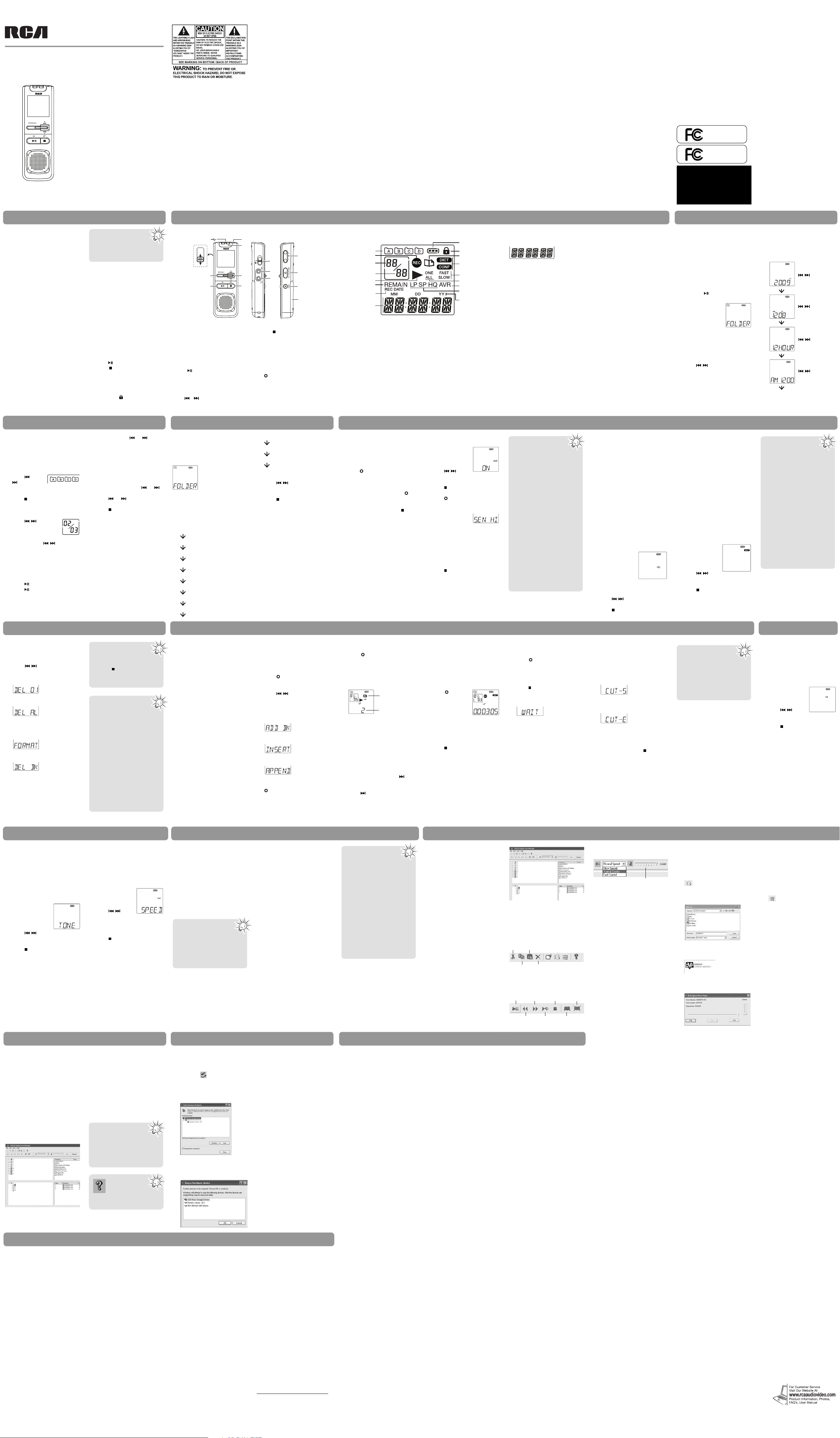
12 hour time display mode
24 hour time display mode
Insert bookmark
Appendix (Adding Appendix)
Batteries are weak
Cut End (Cutting)
Cut Start (Cutting)
Delete the current fi le
Delete all fi les in a folder
Delete all bookmarks in the current fi le
Format the memory
Memory full
Insertion (Inserting New Segments)
Key locked
No bookmark created in the current fi le
No beeping sound (Setting Beep Sound)
Off (Automatic Voice Recording)
On (Automatic Voice Recording)
Playback or recording is paused
Player is connected to the computer
Sensitivity Level (AVR)
Speed of playback
Beeping sound on (Setting Beep Sound)
Volume (Setting Volume)
Memory rearrangement/System is busy
Creating and playing selfexecutable fi le
You can play the created fi le
independently without the Digital
Voice Management software.
1. Highlight a recorded fi le, click
.
2. Select the destination folder
from the pop up window and
click Save.
3. Go to the destination folder
and double-click the created
fi le.
4. Click Play to start playback.
Adjust the volume on the
right.
General controls
Service information
This product should be serviced
only by those specially trained in
appropriate servicing techniques.
For instructions on how to obtain
service, refer to the warranty
included in this user manual.
For your records
In the event that service should be
required, you may need the model
number and the serial number. In
the space below, record the date
and place of purchase and the
serial number:
Model No.:
Date of Purchase:
Place of Purchase:
Serial No.:
Power Supply
• (battery power) 2 x “AAA”
ESD Remark: In case of
misfunction due to electrostatic
discharge just reset the product
(disconnect and reconnect of the
power source may be required) to
resume normal operation.
user manual
manual de usuario
EN/E
It is important to read this instruction prior to using your new product for the fi rst time.
Es importante leer este manual antes de usar por vez primera su equipo.
VR5320R
VR5330R
v2.0 (EN/E)
Illustrations contained within this
publication are for representation only
and subject to change.
The descriptions and characteristics
given in this document are given as
a general indication and not as a
guarantee. In order to provide the
highest quality product possible,
we reserve the right to make any
improvement or modifi cation without
prior notice.
Display
Display messages
The messages show at the bottom of the display during operation. Refer
to the below for their meanings:
Setting day and time
With day and time set, you can
always read on the display the
recording date and time of your
recorded messages. Normal
recording is still possible without
setting. However, no correct
recording date and time can
be referenced in your recorded
messages.
To set the date and time:
1. Press on
to turn on the
player.
2. In stop mode,
press and hold
info/menu for
about 2 seconds
and then release
the button. The
fi rst menu item FOLDER
fl ashes on the display.
3. Press info/menu repeatedly
until YY fl ashes on the
display.
4. Press / or Vol +/– to
adjust the value (default year:
2009) and then press info/
menu to confi rm.
• If day and time have not been
set previously, the player goes
to step 4 automatically after
turn on.
Basic operations
Selecting folders and fi les
To select folders:
1. Press and hold info/menu
for about 2 seconds and then
release the button. The fi rst
menu item FOLDER fl ashes on
the display.
2. Press /
or VOL
+/– to select a specifi c folder
(A/B/C/D).
3. Press
.
To select fi les:
1. Select the folder you need.
2. Press / to select
the fi le you want.
• If the fi le you want is
in the current folder,
you can press
/ to select
it directly in both stop and
play modes.
Basic playback
To play back recorded fi les:
1. Select a folder and a fi le.
2. Press to start playback.
3. Press
to pause playback,
press again to resume.
4. You can press Vol +/– to
adjust listening volume.
5. Press and hold
or to
make quick search within a
fi le.
• Quick search skips by second
within the fi rst minute of
a recording. After that, the
search skips by minute. To
resume searching by second,
release the button once and
then press and hold or
again.
6. Press or once to skip
one fi le forward or backward.
7. Press
to stop playback.
To display fi le Information:
Press info/menu repeatedly to
show various information of the
current fi le:
• Current clock time
• Record date of current fi le
• Record time of current fi le
• Bookmark (if available) of
current location
• Remaining record time
• Elapsed play time (during
playback)
/ or Vol +/–
/ or Vol +/–
/ or Vol +/–
/ or Vol +/–
Press info/menu
Press info/menu to confi rm and
exit settings.
Bookmark
To create bookmarks:
• Once is pressed (refer to
step 4 in the section “Editing
mode”), the bookmark icon
fl ashes and a newly created
bookmark number shows on
the display.
• You can create up to 29
bookmarks in a fi le. When
the maximum limit is reached,
FULL will be shown.
• The minimum interval
between bookmarks is 3
seconds.
To skip to a bookmark anytime
during playback:
1. During playback, press
to go to the bookmark (if
available).
2. Press
again to go to the
next bookmark.
Recording
Setting recording mode
Manual Recording
1. While playback is stopped,
select a destination folder
(A/B/C/D) (refer to “Basic
operations”).
2. Press to start recording.
(recording time will be
displayed once you press the
button)
3. To pause recording, press
once, press again to resume
recording.
4. To stop recording, press .
AVR (Automatic Voice
Recording)
This feature allows the player to
sense sound and to record only
when you are speaking into the
microphone. When dictation stops
for about three seconds, recording
will pause and then start again
automatically when you resume
dictation.
1. While playback is stopped,
select a destination folder
(A/B/C/D) (refer to “Basic
operations”).
2. Press and hold info/menu
for about 2 seconds and then
release the button. The fi rst
menu item FOLDER fl ashes on
the display.
3. Press info/menu
repeatedly until
AVR fl ashes on
the display.
4. Press
/ or
VOL +/– to select between
AVR ON and AVR OFF.
5. Press
to exit the player
menu.
6. Press
to enter AVR mode.
7. Start dictation. Recording
starts automatically.
8. During AVR
recording, adjust
the sensitivity of
the microphone by pressing
Vol +/–, SEN with sensitivity
level will show on display (e.g.
increase sensitivity level when
recording source is far from
the player or the recording
environment is quiet).
9. Press
to end AVR recording.
• Repeat step 2-5 and select
AVR OFF for de-selection.
• During recording, the
recording indicator
stays on. When in
AVR standby mode or when
recording is paused, the
recording indicator fl ashes.
• You can record up to 99
fi les in one folder, not
exceeding 396 fi les in total.
When the maximum limit
is reached, FULL will be
shown.
• The fi rst syllable or two
may be lost when you
start recording because
this ‘sound’ is used to turn
on the AVR feature. It is
a good practice to make
some ‘sounds’ or say a short
word to activate the AVR
before you begin actual
dictation.
• To view the remaining
time and other recording
information, press info/
menu repeatedly during
recording.
Setting recording quality
To select among three
recording qualities (default
is SP):
Defi nition:
• LP (Long Play) – allows
about 400 (VR5320R) / 800
(VR5330R) hours recording.
Recording format: .voc
• SP (Standard Play) – allows
about 70 (VR5320R) / 140
(VR5330R) hours recording.
Recording format: .voc
• HQ (High Quality) – allows
about 34 (VR5320R) / 70
(VR5330R) hours recording.
Recording format: .wav
1. Press and hold info/menu
for about 2 seconds and
then release
the button. The
fi rst menu item
FOLDER fl ashes
on the display.
2. Press info/menu
repeatedly until LP, SP or HQ
shows on the display.
3. Press / or VOL +/– to
select among LP, SP and HQ.
4. Press to exit the player
menu.
Setting recording
condition
To select between two
recording conditions (default
is DICT):
Defi nition:
• CONF (Conference) – in a
more open area and recording
source is far from the player.
• DICT (Dictation) – in a more
enclosed area and recording
source is close to the player.
1. Press and hold info/menu
for about 2 seconds and then
release the button. The fi rst
menu item FOLDER fl ashes on
the display.
2. Press info/menu
repeatedly until
DICT or CONF
fl ashes on the
display.
3. Press / or
VOL +/– to select between
DICT and CONF.
4. Press to exit the player
menu.
• For conferences, to
obtain optimum
recording quality,
place the recorder with the
microphone freely exposed
to the sound source as
close as convenient. A
built-in automatic recording
level control will set the
optimum record level during
manual recording. Avoid
recording near unwanted
noise sources, such as air
conditioners or fans.
• If power supplied from
the battery fails suddenly
(e.g. batteries are removed
accidentally) during
recording, the recoding in
progress will be interrupted.
The recorded fi le may also
be corrupted and cannot be
played back.
Advanced operations
Advanced operations
Cut
To erase unwanted parts from
the current fi le:
1. Start playback of the desired
fi le.
2. Press x to mark the start of
the unwanted part, CUT-S
shows on display.
3. Press x to mark the end of
the unwanted part, CUT-E
shows on display.
4. Press x again to confi rm
cutting within 3 seconds.
Otherwise, the cutting
operation will be canceled.
• You may also press
to cancel
the cutting operation.
• Do not power off the player if
WAIT appears on the display.
• Insert, Append and
Cut will only update
the recorded time
length, without changing
recording time and date.
• All bookmarks will be
deleted after Insert,
Append or Cut is
performed.
Computer system
requirements
• PC with Windows® 7,
Windows Vista
TM
or
Windows® XP (Service Pack 1
or higher) or Windows® 2000
(Service Pack 3 or higher).
Mac OS is NOT supported.
• 20MB free hard disk space for
software
• USB port 1.1 or 2.0
• Installed sound card
Connecting to computer
Connect the player before launching the Digital Voice Manager.
1. Extend the USB connector on
the player and connect it to
your computer’s USB port.
2. PCLINK shows on the player’s
display. The player appears
as a removable drive in your
computer.
Installing Digital Voice
Manager
1. Connect the player with the
computer as instructed in the
previous section.
2. Open My Computer and
double-click the player’s drive
icon. Double-click
rcaDVM_setup.exe to start
the Digital Voice Manager
installation.
• The RCA Detective application
is installed with the Digital
Voice Manager application
and will open the Digital
Voice Manager application
automatically when you
connect the player to your
computer.
• When the player
is in Menu mode,
during playback or
recording, a connection
between the player and
the computer will not be
established. Quit the above
modes before connecting to
the computer.
• Data transfer is possible
even if no batteries are
installed in the player.
• Do not disconnect the USB
connection during fi les
transfer.
• The Digital Voice Manager
software can also be
downloaded from
www.rcaaudiovideo.com.
Connecting to computer Using Digital Voice Manager
The RCA Digital Voice Manager
can perform playback, organize
your bookmarks of the recorded
fi les and create self-executable
voice fi le from the recorded fi les.
Launching the software
1. To launch the software, click
Start, select All Programs,
select RCA Digital Voice
Recorder, then select RCA
Digital Voice Manager.
• If RCA Detective feature is
selected during installation
of Digital Voice Manager,
the application will open
automatically once you
connect the player to your
computer.
2. All the drives in the computer
except the removable Digital
Voice Recorder are shown in
the top while the removable
Digital Voice Recorder is
shown in the bottom.
Playback and editing
operations
1. To organize your fi les, click
the corresponding buttons to
cut, delete, copy and paste a
fi le (or by drag and drop).
2. To play the recorded fi les,
highlight the fi le and click the
PLAY/PAUSE button on the
left of the toolbar.
All drives in
the computer
Removable
Digital Voice
Recorder
3. Adjust the volume on the
right of the toolbar.
• Click the corresponding
buttons in the toolbar to fast
backward/forward, skip to a
specifi c time in the fi le and
stop playback of a recorded
fi le.
• To adjust the playback speed,
click Normal Speed and
select desired speed from the
pull down menu.
4. To skip to a bookmark, select
Play from the menu at
the top, then select Goto
Bookmark and select your
desired bookmark.
• To edit bookmarks, click the
corresponding buttons to add
or clear the bookmarks.
cut paste
copy delete
play/pause skip forward stop clear bookmark
skip backward add bookmark
skip to a
specifi c time
adjust volume
Creating wave fi le
Self-executable fi le may be
blocked by some e-mail fi lters.
When recordings are made in LP
or SP quality, you may select to
create wave fi le if you want to
send your recorded messages by
e-mail.
1. Highlight a recorded fi le, click
.
2. Select the destination folder
from the pop up window and
click Save.
3. The created fi le could be
found in the destination
folder.
Transfer fi les with Digital
Voice Manager
Your player is associated with
a drive letter. You can drag the
voice fi les you want to transfer
to your player to the A/B/C/D
folder in the drive.
Your fi les can be found in these
folders in the player once it is
disconnected from the computer.
You can also drag the voice fi les
you want to transfer from the
A/B/C/D folder in the drive to your
computer.
Do not rename, delete
and transfer (drag-anddrop) voice fi les to your
player directly in Windows
Explorer. Use the Digital Voice
Manager to rename, delete
and transfer voice fi les.
Using your player as a fi le
storage device
The player can function as a
detachable data storage device.
You can take along your favorite
pictures and documents wherever
you go. Simply cut-and-paste or
drag-and-drop fi les to or from it
via USB connection, the player will
appear as a removable drive in
Windows
Disconnecting from computerUsing Digital Voice Manager
Warranty information
After you have copied fi les to
or from the player, you can
disconnect the player from the
computer.
1. Click the icon from the
System Tray and select
Unplug or Eject hardware.
Select the drive corresponding
to your player.
2. The Stop a Hardware player
screen will appear. Select the
player to be stopped again
for confi rmation and click OK.
3. Now you can disconnect the
player from the computer.
If you want to go back to
USB mode for fi le transfer
at this stage, you need to
unplug and connect the
player to the PC again.
Player doesn’t turn on
• Check that batteries are properly
inserted and not exhausted.
• Make sure battery compartment
door is properly closed.
• Make sure LOCK function is not
activated.
Display keeps fl ashing when
player is off
• You may not have set the time.
Refer to section “Setting date
and time”.
Cannot record
• This player does not record mp3
format.
• Make sure LOCK function is not
activated.
• Make sure memory is not full.
• You have recorded 99 fi les in one
folder. Try record in a new folder.
• You may have formatted the
player with incorrect fi le system
(e.g. NTFS or MAC format).
Refer to section “Erasing fi les
and bookmarks” and format the
player again.
Incorrect recording date and
time during playback
• You may have not set the date
and time before recording. Refer
to section “Setting date and
time”.
No sound from speaker during
playback
• Make sure volume is not set to 0.
• Headphones should not be
connected.
Cannot edit
• Make sure PLAY ALL function is
not activated.
Cannot activate the player after
pressing on keys
• Remove the batteries to reset the
player.
Recordable time becomes shorter
• You may have set the recording
quality to ‘High Quality’, refer
to section ‘Setting Recording
Quality’.
• Delete the Digital Voice Manager
setup software from the player to
free up more memory space.
Cannot perform playback
• This player does not play mp3
format.
• Make sure you have selected
folder with recorded messages.
• Make sure LOCK function is not
activated.
• Make sure the fi le is playable,
which must be of 8-bit PCM or
designated RCA format. Other
formats (e.g. mp3, wma) cannot
be shown in the player for
playback.
Cannot erase recorded fi le(s)
• Make sure you follow each step
under section “Erasing fi les and
bookmarks” carefully.
Cannot stop recording when AVR
ON
• If AVR ON sensitivity is set to
HIGH, recording may not be
stopped in noisy environment. Try
setting the sensitivity to LOW.
Cannot keep the saved setting
• If the batteries are removed,
saved settings may be removed.
Cannot open recorded fi les in the
computer.
• You must use the provided DVM
software to open the fi les.
• To download the software, go to
www.rcaaudiovideo.com
• On a Mac computer, only .WAV
fi le on the player can be played
directly via application such as
Quicktime.
Troubleshooting tips
To access the player menu:
Press and hold info/menu for
about 2 seconds and then release
the button. The fi rst menu item
FOLDER fl ashes on the display.
To change settings in the
menu:
1. In the player menu, press
info/menu repeatedly to view
the following menu items:
Folder (A/B/C/D)
Record conditions (DICT/CONF)
Record quality (LP/SP/HQ)
AVR (on/off)
Playback speed (FAST/SLOW)
Playback mode (one/all)
Tone (on/off)
Year
Player menu
Day (month/day)
12/24 hour time
Time (hour/minute)
Exit player menu
2. Press
/ or VOL +/– to
make selections or adjust
values.
3. Press
to confi rm your
selection and exit setting.
© 2010 Audiovox Accessories Corporation
111 Congressional Blvd., Suite 350
Carmel, IN 46032
Trademark(s) © Registered
Printed in China
5. After year is set, you will then
be guided to set month, day,
12/24 hour display, hour and
minute. Follow the operations
in step 4 for settings.
1
2
3
4
11
12
13
8
9
10
6
7
14
5
1. USB connector – Press the
button on the back and then
slide to extend or retreat the
connector.
2. info/menu – Press and hold
to access the player menu.
Press repeatedly to show
information of current fi le.
3. on
– Press the button to
turn player on, start/pause
playback.
4. Recording indicator
5. Built-in microphone
6. + / – – Skips / searches
backward or forward, selects /
browses in the player menu.
7. off – Turns off player, stops
playback or recording.
8. Key lock selector
9. External microphone jack
10. External earphones jack
11. + Vol – – Adjusts volume,
selects / browses in the player
menu.
12. , rec/bookmark – Starts
and pauses recording, inserts
bookmarks.
13. x, erase – Erases fi les,
bookmarks or format memory.
14. Battery compartment door
Player controls
1. Folder (A/B/C/D)
2. Recording in progress
3. File selected
4. Total number of fi les in a
folder
5. Playback in progress
6. Remaining time for recording
7. Recording date
8. Area for displaying messages
(refer to the next section)
9. Battery level indicator
10. Key lock function activated
11. Bookmark
12. Recording conditions
13. Playback speed
14. Playback mode: play one or
play all
15. Automatic voice recording
activated
16. Recording quality
17. Month (MM), Day (DD) and
Year (YY)
Play one/all
To play a specifi c fi le or all
fi les in a folder:
1. Press and hold info/menu
for about 2 seconds and then
release the button. The fi rst
menu item FOLDER fl ashes on
the display.
2. Press info/menu
repeatedly until
ONE or ALL
fl ashes on display.
3. Press
/ or
VOL +/– to select
between ONE and ALL.
4. Press
to exit the player
menu.
• If ONE is selected, the player
will stop after the selected fi le
is played. If ALL is selected,
the player will stop after all
fi les in a folder are played.
Tones
To activate or deactivate the
beep sound when any key is
pressed (except during playback and recording):
1. Press and hold info/menu
for about 2 seconds and then
release the button. The fi rst
menu item FOLDER fl ashes on
the display.
2. Press info/
menu repeatedly
until TONE or
NOTONE shows
on display.
3. Press / or
VOL +/– to set beep sound
ON/OFF.
4. Press
to exit the player
menu.
Speed
To adjust the playback speed:
1. Press and hold info/menu
for about 2 seconds and then
release the button. The fi rst
menu item FOLDER fl ashes
on the display.
2. Press info/menu
repeatedly until
SPEED shows on
display.
3. Press / or
VOL +/– to select
among FAST, SLOW and
no speed indication (normal
speed).
4. Press to exit the player
menu.
• The above operations can also
be done during playback.
Editing
CAUTION
• The edit function does not
operate when battery power
is too low.
• Make sure PLAY ALL fi les is
not selected. Inserting new
segments, adding appendix
and cutting cannot be
performed when PLAY ALL
fi les is selected.
• After editing a message,
WAIT may be displayed. Do
not power off the player until
WAIT disappears. Otherwise,
the memory which is
rearranging could not be read
or released until the player is
formatted.
Editing mode
To insert bookmarks, new
segments or appendix to a
recorded fi le:
1. Select the desired fi le and
start playback.
2. Press
during playback to
enter editing mode. Playback
is paused.
3. Press / to select one of
the editing options:
• Insert an interception point
(bookmark) into the current
fi le for quick reference (ADD
BK)
• Insert a new segment into the
current fi le (INSERT)
• Insert an appendix at the end
of the current fi le (APPEND)
4. With one of the above
options selected, press
again to confi rm your
selection and start the editing.
• Refer to the following
sections for details.
Insert
To insert a new segment into
the current fi le:
1. Once is pressed
(refer to step 4
in the section
“Editing mode”),
pause mode is
released and
the REC icon shows. The
recording of a new segment is
started from where the pause
mode is released.
2. Press to stop the recording
of new segment.
• Do not power off the player if
WAIT appears on the display.
Append
To insert an appendix at the
end of the current fi le:
1. Once is pressed (refer to
step 4 in the section “Editing
mode”), the REC icon shows
and the recording of appendix
is started.
2. Press
to stop the recording
of the appendix.
• Do not power off the player if
WAIT appears on the display.
12 HOUR
24 HOUR
ADD BK
APPEND
BATTLO
CUT-E
CUT-S
DEL 01
DEL AL
DEL BK
FORMAT
FULL
INSERT
LOCKED
NO BK MK
NO TONE
OFF
ON
PAUSE
PCLINK
SEN MI
SPEED
TONE
VOL 15
WAIT
Press info/menu
Press info/menu
To delete all bookmarks
created in the current fi le:
Refer to section “Erasing fi les and
bookmarks”.
All drives in
the computer
Removable
Digital Voice
Recorder
new bookmark
number
bookmark
icon
Visit http://store.audiovox.com to find
the best accessories for your products.
Some of the following
information may not apply to
your particular product; however,
as with any electronic product,
precautions should be observed
during handling and use.
• Read these instructions.
• Keep these instructions.
• Heed all warnings.
• Follow all instructions.
• Do not use this apparatus
near water.
• Clean only with dry cloth.
• Do not install near any heat
sources such as radiators,
heat registers, stoves, or
other apparatus (including
amplifi ers) that produce heat.
• Only use attachments/
accessories specifi ed by the
manufacturer.
• Refer all servicing to qualifi ed
IMPORTANT SAFETY INSTRUCTIONS
PLEASE READ AND SAVE THIS FOR FUTURE REFERENCE
service personnel. Servicing is
required when the apparatus
has been damaged in any
way, such as power-supply
cord or plug is damaged,
liquid has been spilled or
objects have fallen into the
apparatus, the apparatus
has been exposed to rain or
moisture, does not operate
normally, or has been
dropped.
ADDITIONAL SAFETY
INFORMATION
• Apparatus shall not be
exposed to dripping or
splashing and no objects
fi lled with liquids, such as
vases, shall be placed on the
apparatus.
• Do not attempt to
disassemble the cabinet.
This product does not
contain customer serviceable
components.
• The marking information
is located at the bottom of
apparatus.
Important battery
precautions
• Any battery may present
a risk of fi re, explosion, or
chemical burn if abused. Do
not try to charge a battery
that is not intended to be
recharged, do not incinerate,
and do not puncture.
• Non-rechargeable batteries,
such as alkaline batteries, may
leak if left in your product
for a long period of time.
Remove the batteries from
the product if you are not
going to use it for a month or
more.
• If your product uses more
than one battery, do not mix
types and make sure they
are inserted correctly. Mixing
types or inserting incorrectly
may cause them to leak.
• Discard any leaky or deformed
battery immediately. They
may cause skin burns or other
personal injury.
• Please help to protect the
environment by recycling
or disposing of batteries
according to federal, state,
and local regulations.
WARNING: The battery (battery
or batteries or battery pack) shall
not be exposed to excessive heat
such as sunshine, fi re or the like.
Ecology
Help protect the environment we recommend that you dispose
of used batteries by putting
them into specially designed
receptacles.
Precautions for the unit
• Do not use the unit
immediately after
transportation from a cold
place to a warm place;
condensation problems may
result.
• Do not store the unit
near fi re, places with high
temperature or in direct
sunlight. Exposure to direct
sunlight or extreme heat (such
as inside a parked car) may
cause damage or malfunction.
• Do not expose to rain or
moisture.
• Clean the unit with a soft
cloth or a damp chamois
leather. Never use solvents.
• The unit must only be opened
by qualifi ed personnel.
Headset safety
To use a headset safely, please
keep the following in mind:
• Do not play your headset at a
high volume. Hearing experts
advise against continuous
extended play.
• If you experience ringing in
your ears, turn down the
volume or stop using the
headset.
• Do not use a headset while
driving a motorized vehicle or
riding a bike. It may cause a
traffi c hazard and is illegal in
many areas.
• Even if your headset is an
open-air type designed to
let you hear outside sounds,
don’t turn up the volume so
high that can’t hear sounds
around you.
FCC Information
Note: This equipment has been
tested and found to comply with
the limits for a Class B digital
device, pursuant to Part 15 of FCC
Rules. These limits are designed
to provide reasonable protection
against harmful interference in
a residential installation. This
equipment generates, uses, and
can radiate radio frequency
energy and, if not installed
and used in accordance with
the instructions, may cause
harmful interference to radio
communications.
However, there is no guarantee
that interference will not occur
in a particular installation. If
this equipment does cause
harmful interference to radio or
television reception, which can
be determined by turning the
equipment off and on, the user is
encouraged to try to correct the
interference by one or more of
the following measures:
• Reorient or relocate the
receiving antenna.
• Increase the separation
between the equipment and
receiver.
• Connect the equipment into
an outlet on a circuit different
from that to which the
receiver is connected.
• Consult the dealer or
an experienced radio/TV
technician for help.
Changes or modifications not
expressly approved by Audiovox
could void the user’s authority to
operate the equipment.
Manufacturer/Responsible Party
Audiovox Accessories Corporation
111 Congressional Blvd., Suite 350
Carmel, IN 46032
1-317-810-4880 ( No technical /
product support is available via
this number. This phone number is
for regulatory matters only.)
Visit
www.rcaaudiovideo.com
for technical support
RCA
VR5320R
RCA
VR5330R
This Class B digital apparatus
complies with Canadian
ICES-003.
Cet appareil numérique de
la classe B est conforme à la
norme NMB-003 du Canada.
Erasing fi les and bookmarks
• File numbers that
come after erased one
will be moved forward
by one automatically.
• Press
to cancel erasing all
fi les. The undeleted fi les
are saved automatically.
• Formatting the
internal memory may
be required when:
1. The fl ash memory
becomes unstable after
performing many times
on fi le creation and
deletion;
2. To ensure the fi le
system compatibility (i.e.
fi le system FAT32 for
application).
• You may also format the
player when connected to
a PC by right-clicking on
the player’s drive name or
letter and select “Format”
from the menu. Make sure
you select FAT or FAT32 as
the fi le system.
Erasing mode
To erase fi les or bookmarks,
while playback is stopped:
1. Press x once.
2. Press
/ to select one of
the erasing options:
• Delete the current fi le (DEL
01)
• Delete all fi les in the current
folder (DEL AL)
• Format the memory of the
player (FORMAT) (Caution!
All data inside the memory
will be erased)
• Delete all bookmarks in the
current fi le (DEL BK)
3. With one of the above
options selected, press and
hold x for about 3 seconds
to confi rm your selection and
start the deletion.
Before you begin
Unpacking your player
You should have the following:
• One voice recorder
• One user manual
• One quick start guide
• One carrying case (For
VR5330R only)
• Two AAA size batteries (For
VR5330R only)
Installing batteries
This player can be operated by 2
“AAA” batteries (included).
1. Slide the battery compartment
door to open.
2. Insert the two supplied
“AAA” batteries with
polarities matching
indications.
3. Replace the battery
compartment door.
Refer to the battery level indicator
on display for battery’s level.
Replace with new batteries when
the indicator is empty.
Auto power shut down
The player will be automatically
turned off if left idle for three
minutes.
Using earphones and
external microphone
• When earphones are
connected, sound output from
speaker will be muted.
• When external microphone
is connected, no recording
can be made from built-in
microphone.
Player on/off
Press on to turn on the player.
Press off
to turn off the player.
Keys lock
To avoid accidental key selection,
slide the key lock selector toward
the lock icon (
) to lock the keys.
Reverse the step to unlock them.
Turn off the player fi rst
before replacing batteries.
If power interruption
exceeds 20 seconds, date and
time have to be set again.
Mac OS version (i.e. Mac
OS X version 10.4.11 or
later) can support the
mass storage mode only for
listening audio fi les (recorded
in HQ mode --- “WAV” format)
through the Mac audio
program (eg. Quicktime).
Help – For detailed
explanation on
using Digital Voice
Manager, click the Help icon on
the toolbar
12 Month Limited
Warranty
Applies to RCA Voice Recorders
AUDIOVOX ACCESSORIES CORP.
(the Company) warrants to the
original retail purchaser of this
product that should this product
or any part thereof, under normal
use and conditions, be proven
defective in material or workmanship
within 12 months from the date
of original purchase, such defect(s)
will be repaired or replaced with
reconditioned product (at the
Company’s option) without charge for
parts and repair labor.
To obtain repair or replacement
within the terms of this Warranty, the
product is to be delivered with proof
of warranty coverage (e.g. dated bill
of sale), specifi cation of defect(s),
transportation prepaid, to the
Company at the address shown below.
This Warranty does not extend to the
elimination of externally generated
static or noise, to correction of
antenna problems, loss/interruptions of
broadcast or internet service, to costs
incurred for installation, removal or
reinstallation of product, to corruptions
caused by computer viruses, spyware
or other malware, to loss of media,
fi les, data or content, or to damage
to tapes, discs, removable memory
devices or cards, speakers, accessories,
computers, computer peripherals, other
media players, home networks or
vehicle electrical systems.
This Warranty does not apply to any
product or part thereof which, in the
opinion of the Company, has suffered
or been damaged through alteration,
improper installation, mishandling,
misuse, neglect, accident, or by
removal or defacement of the factory
serial number/bar code label(s). THE
EXTENT OF THE COMPANY’S LIABILITY
UNDER THIS WARRANTY IS LIMITED
TO THE REPAIR OR REPLACEMENT
PROVIDED ABOVE AND, IN NO EVENT,
SHALL THE COMPANY’S LIABILITY
EXCEED THE PURCHASE PRICE PAID BY
PURCHASER FOR THE PRODUCT.
This Warranty is in lieu of all other
express warranties or liabilities. ANY
IMPLIED WARRANTIES, INCLUDING
ANY IMPLIED WARRANTY OF
MERCHANTABILITY, SHALL BE LIMITED
TO THE DURATION OF THIS WRITTEN
WARRANTY. ANY ACTION FOR BREACH
OF ANY WARRANTY HEREUNDER
INCLUDING ANY IMPLIED WARRANTY
OF MERCHANTABILITY MUST BE
BROUGHT WITHIN A PERIOD OF 24
MONTHS FROM DATE OF ORIGINAL
PURCHASE. IN NO CASE SHALL THE
COMPANY BE LIABLE FOR ANY
CONSEQUENTIAL OR INCIDENTAL
DAMAGES FOR BREACH OF THIS OR
ANY OTHER WARRANTY. No person or
representative is authorized to assume
for the Company any liability other
than expressed herein in connection
with the sale of this product.
Some states do not allow limitations
on how long an implied warranty
lasts or the exclusion or limitation of
incidental or consequential damage so
the above limitations or exclusions may
not apply to you. This Warranty gives
you specifi c legal rights and you may
also have other rights which vary from
state to state.
Recommendations before returning
your product for a warranty claim:
• If your product is capable of
storing content (such as an mp3
player, voice recorder, camcorder,
digital photo frame, etc), it is
recommended to make periodic
backup copies of content stored
on the product. If applicable,
before shipping a product, make
a back up copy of content or data
stored on the device. Also, it is
advisable to remove any personal
content which you would not want
exposed to others. IT IS LIKELY
THAT CONTENTS AND DATA ON
THE DEVICE WILL BE LOST DURING
SERVICE AND REFORMATTING.
AUDIOVOX ACCEPTS NO LIABILITY
FOR LOST CONTENT OR DATA,
OR FOR THE SECURITY OF ANY
PERSONAL CONTENT OR DATA ON
THE RETURNED DEVICE. Product
will be returned with factory
default settings, and without
any pre-loaded content which
may have been installed in the
originally purchased products.
Consumer will be responsible
for reloading data and content.
Consumer will be responsible to
restore any personal preference
settings.
• Properly pack your unit. Include
any remotes, memory cards, cables,
etc. which were originally provided
with the product. However
DO NOT return any removable
batteries, even if batteries
were included with the original
purchase. We recommend using
the original carton and packing
materials. Ship to
Audiovox Electronics Corp.
Attn: Service Department.
150 Marcus Blvd.
Hauppauge N.Y. 11788
1-800-645-4994
For Canada Customers, please ship to:
Audiovox Return Centre
c/o Genco
6685 Kennedy Road,
Unit#3, Door 16,
Mississuaga, Ontario
L5T 3A5
1
2
3
4
5
6
7
8
9
10
11
12
13
14
15
16
17
Page 2
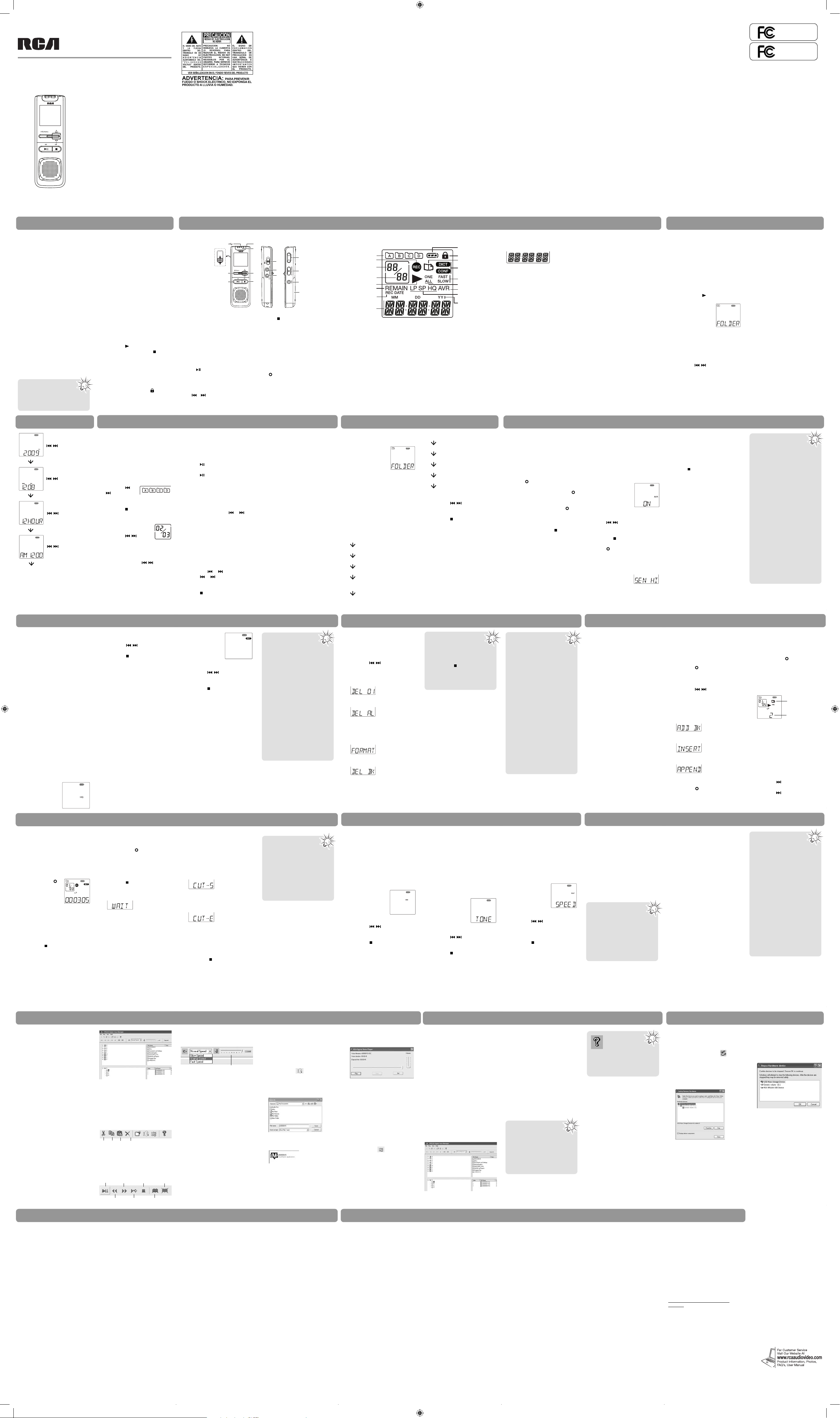
Velocidad
Para ajustar la velocidad de
reproducción:
1. Presione y sostenga info/
menu por unos 2 segundos
y luego suelte el botón.
El primer elemento del
menú FOLDER parpadea en
pantalla.
2. Luego presione
info/menu
otra vez
repetidamente
hasta que SPEED
parpadee en la
pantalla.
3. Presione / ó VOL +/– para
seleccionar entre FAST, SLOW
y ninguna indicación de
velocidad (velocidad normal).
4. Presione para salir de
confi guración.
• Las operaciones anteriores
pueden ser efectuadas
también durante la
reproducción.
Modo de visualización del tiempo de 12 horas
Modo de visualización del tiempo de 24 horas
Inserta marcador
Apéndice (añadir Apéndice)
Las baterías están bajas
Fin del Corte (Corte)
Inicio del Corte (Corte)
Elimina el archivo actual
Elimina todos los archivos en una carpeta
Elimina todos los marcadores en el archivo actual
Formatea la memoria
Memoria llena
Inserción (inserción de nuevos segmentos)
Tecla bloqueada
Ningún marcador creado en el archivo actual
No hay sonido de bip (ajuste del sonido bip)
Apagado (grabación de voz automática)
Encendido (grabación de voz automática)
La reproducción o grabación está en pausa
El reproductor está conectado a la computadora
Nivel de sensibilidad (avr)
Velocidad de reproducción
Sonido bip activado (ajuste de sonido bip)
Volumen (ajuste de volumen)
Arreglos de memoria/El sistema está ocupado
Controles generales
Información Técnica
Este producto sólo debería ser
atendido por personal especializado
y entrenado con las técnicas de mantenimiento apropiadas. En la garantía,
incluida en esta guía, encontrará
instrucciones sobre la forma de obtener
servicio técnico.
Por Favor, Tome Nota
En caso de que necesitase asistencia
técnica, deberá consignar tanto el
número de modelo como el número de
serie. Rellene en los espacios que hay
más abajo los datos del lugar de compra
y número de serie:
Modelo No.
Fecha de Compra
Lugar de Compra
No. de Serie
Suministro de energía
• (potencia de pilas) “AAA” x 2
Puntualización ESD:
En caso de mal funcionamiento debido
a descargas electroe táticas simplemente reinicie el producto (puede ser
necesario desconectar y volver a conectar la fuente de alimentación) para
volver a un funcionamiento normal.
user manual
manual de usuario
EN/E
It is important to read this instruction prior to using your new product for the fi rst time.
Es importante leer este manual antes de usar por vez primera su equipo.
VR5320R
VR5330R
v2.0 (EN/E)
Las ilustraciones contenidas
dentro de esta publicación son
para propósitos de ilustración
solamente y están sujetas a
cambio.
Las descripciones y las
características presentadas en
este documento son dadas a
modo de indicación general
y no de garantía. Con el fi n
de proporcionarle la más alta
calidad de producto posible, nos
reservamos el derecho a hacer
mejoras o modifi caciones sin
previo aviso.
Visualización
Visualización de mensajes
Los mensajes se muestran en la parte inferior de la pantalla durante la
operación. Refi érase a lo siguiente para sus signifi cados:
Ajuste del día y la hora
Ajuste del día y la hora
Operaciones básicas
Marcador
Para crear marcadores:
• Una vez que sea presionado
(refi érase al paso 4 en la
sección “Modo de edición”),
el ícono de marcador
parpadea y un número de
marcador recién creado se
muestra en la pantalla
• Usted puede crear hasta 29
marcadores en un archivo.
Cuando se alcance el límite
máximo, FULL se mostrará.
• Il intervalo mínimo entre
marcadores es de 3 segundos.
Para saltar a un marcador en
cualquier momento durante la
reproducción:
1. Durante la reproducción,
presione para ir al
marcador (si está disponible).
2. Presione otra vez para ir al
siguiente marcador.
Grabación
Grabación
• Durante la grabación,
el indicador de
grabación permanece
encendido. En el modo
AVR en espera o cuando
la grabación está pausada,
el indicador de grabación
parpadea.
• Usted puede grabar hasta 99
archivos en una carpeta, sin
exceder 396 archivos en total.
Cuando el límite máximo sea
alcanzado, FULL se mostrará.
• Las primeras una o dos sílabas
pueden perderse cuando
usted inicia la grabación
debido a que este sonido
es usado para activar la
característica AVR. Es una
buena práctica que usted
antes de comenzar el dictado
real.
• Para ver el tiempo remanente
y otra información de
grabación, presione info/
menu repetidamente durante
la grabación.
Para Establecer la Calidad
de Grabación
Para seleccionar entre tres calidades de grabación (el valor
predeterminado es SP):
Defi nición
• LP (Larga Duración) –
permite unas 400 (VR5320R)
/ 800 (VR5330R) horas de
grabación. Formato de
grabación: .voc
• SP (Reproducción Duración)
– permite unas 70 (VR5320R)
/ 140 (VR5330R) horas de
grabación. Formato de
grabación: .voc
• HQ (Alta Calidad) – permite
unas 34 (VR5320R) / 70
(VR5330R) horas de grabación.
Formato de grabación: .wav
1. Presione y sostenga info/
menu por unos 2 segundos
y luego suelte el botón. El
primer elemento del menú
FOLDER parpadea en la
pantalla.
2. Presione
info/menu
repetidamente
hasta que LP,
SP o HQ se muestre en la
pantalla.
3. Presione
/ ó VOL +/– para
seleccionar entre LP, SP y HQ.
4. Presione
para confi rmar
su selección y salir de la
confi guración.
Ajuste condiciones de
grabación
Para seleccionar entre dos
condiciones de grabación (la
condición predeterminada es
DICT):
Defi nición
• CONF (Conferencia) – en un
lugar abierto donde la fuente
de grabación esté alejada de
la unidad.
• DICT (Dictado) - en un lugar
más cerrado donde la fuente
de grabación esté más cerca
de la unidad.
1. Presione y sostenga info/
menu por unos 2 segundos
y luego suelte el botón. El
primer elemento del menú
FOLDER parpadea en la
pantalla.
• For conferences, to
obtain optimum
recording quality,
place the recorder with the
microphone freely exposed
to the sound source as
close as convenient. A
built-in automatic recording
level control will set the
optimum record level during
manual recording. Avoid
recording near unwanted
noise sources, such as air
conditioners or fans.
• If power supplied from
the battery fails suddenly
(e.g. batteries are removed
accidentally) during
recording, the recoding in
progress will be interrupted.
The recorded fi le may also
be corrupted and cannot be
played back.
Funcionamiento avanzado
Cortar
Para borrar partes no deseadas
del archivo actual:
1. Inicia la reproducción del
archivo deseado.
2. Presione x para marcar el
inicio de la parte no deseada,
CUT-S se muestra en la
pantalla.
3. Presione x para marcar el
fi nal de la parte no deseada,
CUT-E se muestra en la
pantalla.
4. Presione x otra vez para
confi rmar el corte en 3
segundos. De lo contrario,
la operación de corte se
cancelará.
• Usted puede también
presionar para cancelar la
operación de corte.
• No apague el reproductor si
WAIT aparece en la pantalla.
• Insertar, Agregar
Apéndice y Cortar
sólo actualizarán
la longitud de tiempo
grabado, sin cambiar
la fecha y hora de la
grabación.
• Todos los marcadores serán
eliminados después de que
se ejecute Insertar, Agregar
Apéndice o Cortar.
Requerimientos del
Sistema de Cómputo
• PC con Windows® 7, Windows
Vista™ o Windows® XP
(Service Pack 1 o superior) o
Windows® 2000 (Service Pack
3 o superior). Mac OS NO está
soportado.
• 20 MB de espacio en disco
duro libre para el software
• Puerto USB 1.1 ó 2.0
• Tarjeta de sonido instalada
Conexión a la
computadora
Conecte el reproductor antes de
lanzar el Administrador de Voz
Digital.
1. Extienda el conector USB en
el reproductor y conéctelo
al puerto USB de su
computadora.
2. PCLINK se muestra en la
pantalla del reproductor. El
reproductor aparece como
una unidad removible en su
computadora.
Instalación del
Administrador de Voz
Digital
1. Conecte el reproductor a
la computadora como se
instruyó en la sección anterior.
2. Abra Mi PC y haga doble
clic en el icono de la unidad
del reproductor. Haga doble
clic en Abrir mi PC y doble
clic en el icono de la unidad
del reproductor. Haga doble
clic en rcaDVM_setup.exe
para iniciar la instalación del
Administrador de Voz Digital.
• La aplicación RCA Detective
es instalada con la aplicación
del Administrador de Voz
Digital y la aplicación del
Administrador de Voz Digital
se abrirá automáticamente
cuando usted conecte
el reproductor a su
computadora.
• Estando en el modo
Menú o durante
la reproducción
o grabación, no se
establecerá una conexión
entre el reproductor y
la computadora. Salga
de los modos anteriores
antes de conectarse a la
computadora.
• La transferencia de datos
es posible aún si no hay
baterías instaladas en el
reproductor.
• NO desconecte la conexión
USB durante la transferencia
de archivos.
• El software de
Administración de Voz
Digital puede ser también
descargado desde www.
rcaaudiovideo.com
Conexión a la Computadora
Uso del Administrador de Voz Digital
Desconexión de la ComputadoraUso del Administrador de Voz Digital
La unidad no se enciende
• Compruebe que las pilas están
correctamente colocadas y no
están gastadas.
• Asegúrese de que la puerta de
las pilas esté bien cerrada.
• Asegúrese de que la función
LOCK no está activada.
El visualizador parpadea cuando
la unidad está apagada
• Puede que no haya ajustado
la hora. Remítase a la sección
“Ajuste del día y la hora”.
No se puede grabar
• Este reproductor no graba en
formato mp3.
• Asegúrese de que la memoria
no esté llena.
• Ha grabado 99 archivos en una
carpeta. Intente grabar en una
carpeta nueva.
• Puede ser que usted haya
formateado el reproductor con
el sistema de archivo incorrecto
(por ejemplo, NTFS ó MAC).
Refi érase a la sección “Formato”
y formatee el reproductor
nuevamente.
Fecha y hora de grabación correcta durante la reproducción
• Puede que no haya ajustado la
fecha y la hora antes de grabar.
Remítase a la sección “Ajuste del
día y la hora”.
No hay sonido de altavoz durante la reproducción
• Asegúrese de que el volumen no
está en 0.
• Los auriculares no deberían estar
conectados.
No se puede editar
• Asegúrese de que la función
PLAY ALL (Reproducir todos) no
está activada.
No se puede activar la unidad
después de pulsar las teclas
• Retire las baterías para reiniciar
la unidad.
El tiempo restante de grabación
se reduce
• Podría haber ajustado la calidad
a ‘High Quality’, remítase a la
sección ‘Ajuste de la calidad de
grabación’.
• Elimine el software de
Confi guración del Administrador
de Voz Digital del reproductor
para liberar más espacio en
memoria.
No se puede reproducir
• Este reproductor no reproduce el
formato mp3.
• Asegúrese de que ha
seleccionado una carpeta con
mensajes grabados.
• Asegúrese de que la función
LOCK no está activada.
• Asegúrese de que el archivo
sea reproducible, es decir que
debe ser de 8-bits PCM o de
un formato RCA designado.
Otros formatos (por ejemplo
mp3, wma) no se pueden
mostrar para reproducción en el
reproductor.
No se pueden borrar archivos
grabados
• Asegúrese de que sigue cada
paso de la sección “Para borrar
archivos y marcadores” con
cuidado.
No se puede detener la grabación cuando AVR ON
• Si la sensibilidad AVR ON está
seleccionada en ALTA, puede
ser que la grabación no pueda
ser detenida en un ambiente
ruidoso. Intente establecer la
sensibilidad en BAJA (LOW).
Resolución de problemast Información de la garantía
Menú del reproductor
© 2010 Audiovox Accessories Corporation
111 Congressional Blvd., Suite 350
Carmel, IN 46032
Marca(s) ® Registrada(s)
Impreso en China
1
2
3
4
11
12
13
8
9
10
6
7
14
5
1. Conector USB – presione el
botón en la parte posterior y
luego deslice para extender o
retraer el conector.
2. info/menú – presione y
mantenga sostenido para
tener acceso al menú del
reproductor. Presione
repetidamente para mostrar
información del archivo
actual.
3. on
– presione el botón
para encender el reproductor,
iniciar/pausar la reproducción.
4. Indicador de grabación
5. Micrófono interno
6. +
/ – – salta/busca
hacia atrás o hacia adelante,
selecciona/navega en el menú
del reproductor.
7. off
– apaga el reproductor,
detiene la reproducción o
grabación.
8. elector de bloqueo de tecla
9. Receptáculo para micrófono
externo
10. Receptáculo para audífonos
externos
11. + Vol – – Ajusta el volumen,
selecciona/navega en el menú
del reproductor.
12.
, rec/bookmark – inicia y
pausa la grabación, inserta
marcadores.
13. x, erase – borra archivos,
marcadores o formatea la
memoria.
14. Puerta del compartimiento de
baterías
Controles del reproductor
1. Carpeta (A/B/C/D)
2. Grabación en progreso
3. Archivo seleccionado
4. Número total de archivos en
una carpeta
5. Reproducción en progreso
6. Tiempo remanente para
grabación
7. Fecha de grabación
8. Área para visualización de
mensajes (refi érase a la
siguiente sección)
9. Indicador de nivel de batería
10. Función de bloqueo de tecla
activada
11. Marcador
12. Condiciones de grabación
13. Velocidad de reproducción
14. Modo de reproducción:
reproducir uno o reproducir
todo
15. Grabación de voz automática
activada
16. Calidad de grabación
17. Mes (MM), Día (DD) y Año
(AA)
Reproducir uno/todos
Para reproducir un archivo
específi co o todos los archivos
en una carpeta:
1. Presione y sostenga info/
menu por unos 2 segundos
y luego suelte el botón. El
primer elemento del menú
FOLDER parpadea en la
pantalla.
2. Luego presione
info/menu
otra vez
repetidamente
hasta que ONE o
ALL parpadee en
la pantalla.
3. Presione
/ ó VOL +/– para
seleccionar entre UNO (ONE)
y TODO (ALL).
4. Presione para salir de
confi guración.
• Si UNO es seleccionado, el
reproductor se detendrá
después de que el archivo
seleccionado sea reproducido.
Si TODO es seleccionado,
el reproductor se detendrá
después de que todos los
archivos en una carpeta sean
reproducidos.
Tonos
Para activar o desactivar el
sonido bip cuando alguna
tecla sea presionada (excepto
durante la reproducción y
grabación):
1. Presione y sostenga info/
menu por unos 2 segundos
y luego suelte el botón.
El primer elemento del
menú FOLDER parpadea en
pantalla.
2. Luego presione
info/menu
otra vez
repetidamente
hasta que TONE
o NOTONE se
muestre en la pantalla.
3. Presione / ó VOL +/– para
activar o desactivar el sonido
bip.
4. Presione
para salir de
confi guración.
Edición
Edición
PRECAUCIÓN
• La función de edición
no funciona cuando la
alimentación de la batería es
demasiado baja.
• Asegúrese de que reproducir
todos los archivos (PLAY
ALL) no esté seleccionado.
Insertar nuevos segmentos,
añadir apéndice y cortar no
puede ser efectuado cuando
reproducir todos los archivos
(PLAY ALL) está seleccionado.
• Después de editar un mensaje,
WAIT puede visualizarse.
No apague el reproductor
hasta que WAIT desaparezca.
De otra forma, la memoria
que se está redistribuyendo
podría no ser leída o liberada
hasta que el reproductor sea
formateado.
Modo de edición
Para insertar marcadores,
nuevos segmentos o un apéndice a un archivo grabado:
1. Seleccione el archivo deseado
y comience la reproducción.
2. Presione
durante la
reproducción para entrar
al modo de edición. La
reproducción es pausada.
3. Presione / para
seleccionar una de las
opciones de edición:
• Inserta un punto de
intercepción (marcador) en el
archivo actual para referencia
rápida (ADD BK)
• Inserta un nuevo segmento en
el archivo actual (INSERT)
• Inserta un apéndice al fi nal
del archivo actual (APPEND)
4. Con una de las anteriores
soluciones seleccionadas,
presione
otra vez para
confi rmar su elección y
comience la edición.
Insertar
Para insertar un nuevo
segmento en el archivo actual:
1. Una vez que
sea presionado
(refi érase al
paso 4 en la
sección “Modo
de edición”),
el modo pausa es liberado
y el ícono REC se muestra.
La grabación del nuevo
segmento es iniciada desde
donde el modo pausa es
liberado.
2. Presione
para detener
la grabación del nuevo
segmento.
• No apague el reproductor si
WAIT aparece en la pantalla.
Agregar apéndice
Para insertar un apéndice al
fi nal del archivo actual:
1. Una vez que
sea presionado
(consulte el paso 4 en la
sección “Modo edición”),
el icono REC se muestra y
la grabación del apéndice
comienza.
2. Presione
para detener la
grabación del apéndice.
• No apague el reproductor si
WAIT aparece en la pantalla.
12 HOUR
24 HOUR
ADD BK
APPEND
BATTLO
CUT-E
CUT-S
DEL 01
DEL AL
DEL BK
FORMAT
FULL
INSERT
LOCKED
NO BK MK
NO TONE
OFF
ON
PAUSE
PCLINK
SEN MI
SPEED
TONE
VOL 15
WAIT
Para eliminar todos los
marcadores creados en el
archivo actual:
Refi érase a la sección “Para borrar
archivos y marcadores”.
new bookmark
number
bookmark
icon
Visite http://store.audiovox.com
donde encontrará los mejores
accesorios para sus productos.
Alguna de la siguiente información quizá no se aplique a
su producto en particular. Sin
embargo, como con cualquier
producto electrónico, se deben
tomar precauciones durante su
manejo y uso.
• Lea estas instrucciones.
• Conserve estas instrucciones.
• Tome en cuenta todas las
advertencias.
• Siga todas las instrucciones.
• No use este aparato cerca del
agua.
• Limpie solamente con un
paño seco.
• No instale cerca de fuentes de
calor tales como radiadores,
registros de calor, estufas, u
otros aparatos (incluyendo
amplifi cadores) que produzcan
calor.
• Use solamente accesorios/
IMPORTANTE INSTRUCCIONES DE SEGRUIDAD
FAVOR DE GUARDAR ESTO PARA UNA REFERENCIA FUTURA
aditamentos especifi cados por
el fabricante.
• Refi era todo el servicio a
personal de servicio califi cado.
El servicio es requerido
cuando el aparato ha sido
dañado de alguna forma, tal
como daño a la clavija o al
cable de corriente, cuando
se ha derramado líquido o
han caído objetos dentro del
aparato, el aparato ha sido
expuesto a lluvia o humedad,
no funciona normalmente, o
ha sido tirado.
INFORMACION ADICIONAL DE
SEGURIDAD
• El aparato no debe quedar
expuesto a goteos o
salpicaduras de líquidos, y, por
lo tanto, no se deben colocar
sobre el aparato objetos que
contengan líquidos, como por
ejemplo vasos.
• No intente desensamblar el
gabinete. Este producto no
contiene componentes que
requieran servicio por parte
del cliente.
• La información de
señalamiento está ubicada en
la parte inferior del aparato.
Precauciones
importantes para la
batería
• Cualquier batería puede
presentar un riesgo de fuego,
explosión o quemadura
química si es mal tratada. No
trate de cargar una batería
que no esté diseñada para ser
recargada, no incinere y no
perfore.
• Baterías no recargables, tales
como las baterías alcalinas,
pueden tener fugas si son
dejadas en su producto
por un largo periodo de
tiempo. Retire las baterías del
producto si usted no lo va a
usar por un mes o más.
• Si su producto usa más de
una batería, no mezcle tipos
y asegúrese de que estén
insertadas correctamente.
Mezclar tipos de baterías o
insertarlas incorrectamente
puede causar que tengan
fugas.
• Deseche inmediatamente
cualquier batería con fugas
o deformada. Ellas pueden
causar quemaduras de la piel
u otra lesión personal.
• Por favor ayude a proteger
el ambiente reciclando o
eliminando las baterías
de conformidad con las
regulaciones federales,
estatales y locales.
ADVERTENCIA: La batería (batería
o baterías o paquete de baterías)
no deberá ser expuesta a calor
excesivo tal como el sol, fuego o
similares.
Medio ambiente
Ayude a cuidar el medio ambiente. Le recomendamos que
deseche las baterías gastadas en
los contenedores especialmente
diseñados para ello.
Precauciones para la
unidad
• No utilice la unidad
inmediatamente después
de llevarla de un lugar frío
a un lugar caliente puesto
que podría producirse algún
problema de condensación.
• Ne rangez pas l’appareil
près du feu, dans un endroit
très chaud ou au soleil.
L’exposition au soleil ou à
une chaleur intense (p. ex.
: à l’intérieur d’une voiture
stationnée) peut causer des
dommages ou un mauvais
fonctionnement.
• No lo exponga a la lluvia o a
la humedad.
• Limpie la unidad con un paño
blando o con una gamuza
húmeda. No utilice nunca
disolventes.
• La unidad deberá ser utilizada
por personal cualifi cado
únicamente.
Seguridad de Audífonos
Para usar el audífono con seguridad, por favor tome en cuenta lo
siguiente:
• No utilice su nuevo audífono
a un alto volumen. Los
expertos en el oído aconsejan
contra la reproducción
extendida continua.
• Si usted experimenta zumbido
en sus oídos, baje el volumen
o deje de utilizar el audífono.
• No use audífonos mientras
conduce un vehículo
motorizado o monta en
bicicleta. Puede causar un
riesgo de tráfi co y es ilegal en
muchas áreas.
• Aún si su audífono es del tipo
para uso al aire libre diseñado
para permitirle escuchar
sonidos exteriores, no suba
el volumen tan alto que sea
imposible escuchar sonidos a
su alrededor.
Información FCC
Nota: Se probó este equipo y
podemos afi rmar que cumple con
las restricciones establecidas para
un dispositivo digital Clase B, de
acuerdo con la Sección 15 de la
Reglamentación de FCC. Estas restricciones fueron designadas para
brindar una protección razonable
frente a la interferencia perjudicial en una instalación residencial.
Este equipo genera, usa y puede
irradiar energía de radiofrecuencia y, si no está instalado o no
se lo utiliza de acuerdo con las
instrucciones, puede ocasionar
interferencias perjudiciales para
las comunicaciones de radio.
Sin embargo, no existe ninguna
garantía de que no se vaya a
producir una interferencia en
una instalación particular. Si este
equipo produce una interferencia
perjudicial con la recepción de
la radio o la televisión, lo cual
podría determinarse apagando y
encendiendo el equipo, se le pide
al usuario que intente corregir
la interferencia siguiendo una o
varias de las siguientes medidas.
• Reoriente o reubique la
antena receptora
• Aumente la separación entre
el equipo y el receptor
• Conecte el equipo a un toma
corriente diferente al que
conecta el receptor
• Consulte al distribuidor o a un
técnico especializado en radio
/ TV para solicitar ayuda
Los cambios o modifi caciones que
no sean expresamente aprobados
por Audiovox podrían invalidar la
autoridad del usuario para hacer
funcionar el aparato.
Fabricante / Parte responsable
Audiovox Accessories Corporation
111 Congressional Blvd., Suite 350
Carmel, IN 46032
1-317-810-4880
(Por favor tome nota que este
número de teléfono es sólo para
asuntos regulatorios. En este
número no hay disponibilidad de
soporte de producto o técnico.)
Visite www.rcaaudiovideo.
com para soporte de técnico
RCA
VR5320R
RCA
VR5330R
Para borrar archivos y marcadores
• Los números
de archivo que
vienen después del
borrado serán movidos
hacia adelante uno a uno
automáticamente.
• Presione
para cancelar
el borrado de todos los
archivos. Los archivos no
eliminados serán guardados
automáticamente.
• Puede requerir
formatear la memoria
interna cuando:
1. La memoria fl ash se
vuelve inestable después
de realizar muchas veces
la creación y eliminación
de archivos;
2. Para asegurar
compatibilidad del
sistema de archivos
(por ejemplo, sistema
de archivos FAT32 para
aplicación).
• Usted puede también
formatear el reproductor
cuando esté conectado a la
PC haciendo click derecho
en el nombre o letra de la
unidad del reproductor y
seleccionando “Formatear”
del menú. Asegúrese de
seleccionar FAT o FAT32
como el sistema de
archivos.
Antes de empezar
Desempaque de su unidad
Usted deberá tener lo siguiente:
• una grabadora de voz
• un manual del usuario
• una guía de inicio rápido
• Un estuche para transporte
(sólo para VR5330R)
• Dos baterías tamaño AAA
(sólo para VR5330R)
Instalación de baterías
Este reproductor puede funcionar
con 2 baterías “AAA” (incluida).
1. Deslice la puerta del
compartimiento de las
baterías para abrir.
2. Coloque 2 pilas “AAA” de
forma que las polaridades
coincidan con las indicaciones.
3. Vuelva a colocar la puerta del
compartimiento de pilas.
Para conocer el nivel de la batería
cheque el indicador del nivel de
batería en la pantalla.
Cuando este indicador se muestre
reemplácelas con baterías nuevas.
Corte automático de
suministro de energía
La unidad se apagará automáticamente si permanece inactiva
durante 3 minutos.
Uso de audífonos y micrófono exterior
• Cuando los audífonos estén
conectados, la salida de
sonido desde la bocina será
silenciada.
• Cuando se conecte un
micrófono externo, no se
puede llevar a cabo grabación
desde el micrófono interno.
Encendido y apagado del
reproductor
Presione on para encender el
reproductor. Presione off para
apagar el reproductor.
Bloqueo de teclas
Para evitar selección de tecla
accidentalmente, deslice el
selector de bloqueo de tecla
hacia el icono bloquear (
)
para bloquear las teclas. Para
desbloquearlas invierta el paso.
Apague el reproductor antes
de reemplazar las baterías.
Si la interrupción de energía
excede los 20 segundos, la fecha y
la hora tienen que ser establecidos
nuevamente.
La versión Mac OS (por
ejemplo Mac OS X versión
10.4.11 o posterior)
puede soportar el modo de
almacenamiento masivo sólo
para escuchar archivos de
audio (grabados en modo HQ
--- formato “WAV”) a través
del programa de audio Mac
(por ejemplo, QuickTime).
Ayuda – para una
explicación
detallada sobre el
uso del Administrador de Voz
Digital, haga clic en el icono
Ayuda en la barra de
herramientas.
Con el ajuste del día y la hora
usted puede siempre leer en
la pantalla la fecha y la hora
de grabación de sus mensajes
grabados. La grabación normal es
todavía posible sin el ajuste. Sin
embargo, ninguna fecha y hora
de grabación correcta pueden ser
referidos a sus mensajes grabados.
Para establecer la fecha y hora:
1. Presione on
para encender
el reproductor.
2. En modo detener,
presione y
sostenga info/
menu por unos 2
segundos y luego
libere el botón. El primer
elemento del menú FOLDER
parpadea en la pantalla.
3. Presione info/menu
repetidamente hasta que YY
parpadee en la pantalla.
4. Presione / ó Vol +/–
para ajustar el valor (año
predeterminado: 2009) y
luego presione info/menu
para confi rmar.
• Si el día y la hora no han sido
establecidos anteriormente, el
reproductor puede ir al paso 3
automáticamente después de
encenderlo.
5. Después de establecer el
año, usted será guiado
para establecer el mes, día,
visualización de la hora
12/24, hora y minuto. Siga las
operaciones en el paso 4 para
los ajustes.
/ ó Vol +/–
/ ó Vol +/–
/ ó Vol +/–
/ ó Vol +/–
Presione info/menu
Presione info/menu
para confi rmar y salir de
confi guraciones.
Presione info/menu
Presione info/menu
Reproducción básica
Para reproducir archivos grabados:
1. Seleccione una carpeta y un
archivo.
2. Pulse
para comenzar la
reproducción.
3. Pulse
para detener
momentáneamente la
reproducción, pulse de nuevo
para continuar.
4. Puede pulsar Vol +/– para
ajustar el volumen de
reproducción.
5. Mantenga pulsado
o
para realizar una búsqueda
rápida en un archivo.
• La búsqueda rápida salta por
segundo dentro del primer
minuto de una grabación.
Después de eso, la búsqueda
salta por minuto. Para
reanudar la búsqueda por
segundo, suelte el botón
una vez y luego presione y
sostenga
ó nuevamente.
6. Pulse o una vez para
moverse un archivo hacia
adelante o hacia atrás.
7. Pulse
para detener la
grabación.
Selección de carpetas y
archivos
Para seleccionar carpetas:
1. Presione y sostenga info/
menu por unos 2 segundos
y luego libere el botón. El
primer elemento del menú
FOLDER parpadea en la
pantalla.
2. Presione /
ó VOL +/–
para seleccionar una carpeta
específi ca (A/B/C/D).
3. Presione
.
Para seleccionar archivos:
1. Seleccione la carpeta
que usted necesita.
2. Presione / para
seleccionar el archivo
que usted desea.
• Si el archivo que usted desea
está en la carpeta actual,
puede presionar / para
seleccionarlo directamente
tanto en el modo
detener como en el modo
reproducción.
Para mostrar la información
del archivo:
Presione info/menu repetidamente para mostrar información
del archivo actual:
• Hora actual
• Fecha de grabación del
archivo actual
• Tiempo de grabación del
archivo actual
• Marcador (si está disponible)
de la ubicación actual
• Tiempo de grabación
remanente
• Tiempo de reproducción
transcurrido (durante la
reproducción)
Para entrar al menú del
reproductor:
Presione y sostenga
info/menu unos 2
segundos y luego
suelte el botón. El
primer elemento del
menú FOLDER parpadea en la
pantalla.
Para cambiar las confi guraciones en el menú:
1. En el menú del reproductor,
presione info/menu
repetidamente para ver los
siguientes elementos de
menú:
Condiciones de grabación
(DICT/CONF)
Calidad de grabación (HQ/SP)
AVR (on/off)
Velocidad (FAST/SLOW)
Modo de reproducción (uno/
todo)
Tono (on/off)
Año
Día (mes/día)
12/24 horas
Tiempo (hora/minuto)
Salir del menú del reproductor
2. Presione
/ o VOL +/– para
hacer selecciones o ajustar
valores.
3. Presione
para confi rmar
su selección y salir de
confi guración.
Ajuste de modo de
grabación
Grabación manual
1. Mientras la reproducción
está detenida, seleccione una
carpeta de destino (A/B/C/D)
(refi érase a “Operaciones
básicas”).
2. Pulse para comenzar a
grabar. (se mostrará el tiempo
de grabación cuando pulse
)
3. Para detener
momentáneamente la
grabación, puede pulsar
una vez, pulse de nuevo para
continuar con la grabación.
4. Para detener defi nitivamente
la grabación, pulse .
AVR (Grabación automática
por reconocimiento de voz)
Esta función permite a la unidad
detectar el sonido y grabar
únicamente cuando usted esté
hablando por el micrófono.
Cuando el dictado se detenga
durante unos 3 segundos, la
grabación se detendrá y comenzará de nuevo automáticamente
cuando continúe el dictado.
1. Presione info/menu
repetidamente para
seleccionar una carpeta de
destino (A/B/C/D). (refi érase a
“Operaciones básicas”).
2. Presione y sostenga info/
menu por unos 2 segundos
y luego suelte el botón. El
primer elemento del menú
FOLDER parpadea en la
pantalla.
3. Luego presione
info/menu
otra vez
repetidamente
hasta que AVR
parpadee en la
pantalla.
4. Pulse / o VOL +/– para
cambiar entre AVR ON y AVR
OFF.
5. Presione para salir del
ajuste.
6. Pulse para acceder al modo
AVR.
7. Comience a dictar. La
grabación comenzará
automáticamente.
8. Durante AVR
en la grabación,
ajuste la
sensibilidad del micrófono
presionando VOL +/–, SEN
con el nivel de sensibilidad se
mostrará en la pantalla (por
ejemplo, incremente el valor
de sensibilidad cuando la
fuente de grabación esté lejos
de la unidad o el ambiente de
grabación sea silencioso).
9. Pulse para fi nalizar la
grabación con AVR.
• Repita los pasos 2-5 y
seleccione AVR OFF para
remover la selección.
2. Presione
info/menu
repetidamente
hasta que
DICT o CONF
parpadee en la
pantalla.
3. Presione
/ ó VOL +/–
para seleccionar entre DICT y
CONF.
4. Presione
para salir de la
confi guración.
Modo Borrar
Para borrar archivos o marcadores, mientras la reproducción está detenida:
1. Presione x una vez.
2. Presione
/ para
seleccionar una de las
opciones de borrado:
• Elimina el archivo actual (DEL
01)
• Elimina todos los archivos en
la carpeta actual (DEL AL)
• Formatea la memoria del
reproductor (FORMAT)
(¡Precaución! Todos los
datos en la memoria se
borrarán)
• Elimina todos los marcadores
en el archivo actual (DEL BK)
3. Con una de las opciones
anteriores seleccionadas,
presione y sostenga x unos
3 segundos para confi rmar
su elección y comenzar la
eliminación.
Para crear y reproducir un
archivo auto-ejecutable
Usted puede reproducir el archivo
creado independientemente sin
el software de Administración de
Voz Digital.
1. Resalte un archivo grabado,
haga clic en
.
2. Seleccione la carpeta de
destino de la ventana
desplegable y haga clic en
Save.
3. Vaya a la carpeta de destino y
haga doble clic en el archivo
creado.
El Administrador de Voz Digital
RCA puede realizar reproducción,
organizar los marcadores de sus
archivos grabados y crear archivos
de voz auto-ejecutables de los
archivos grabados.
Lanzamiento del Software
1. Para lanzar el software, Haga
clic en Inicio, seleccione
Todos los Programas,
seleccione Grabadora de Voz
Digital, y luego seleccione
Administrador de Voz
Digital.
• Si la característica RCA
Detective es seleccionada
durante la instalación del
Administrador de Voz
Digital, la aplicación se abrirá
automáticamente una vez que
usted conecte el reproductor
a su computadora.
2. Todas las unidades en la
computadora excepto la
Grabadora de Voz Digital
removible se muestran en la
parte superior en tanto que
la Grabadora de Voz Digital
removible se visualiza en la
parte inferior.
Operaciones de
Reproducción y Edición
1. Para organizar sus archivos,
haga clic en los botones
correspondientes para cortar,
eliminar, copiar, y pegar
un archivo (o arrastrando y
soltando).
2. Para reproducir los archivos
grabados, resalte el archivo y
haga clic en el botón PLAY/
PAUSE a la izquierda de la
barra de herramientas.
3. Ajuste el volumen a la
derecha en la barra de
herramientas.
• Haga clic en los botones
correspondientes en la
barra de herramientas para
retroceso/avance rápido,
saltar a un tiempo específi co
en el archivo y detener la
reproducción de un archivo
grabado.
• Para ajustar la velocidad de
reproducción, haga clic en
Normal Speed y seleccione la
velocidad deseada del menú
desplegable.
4. Para saltar a un marcador,
seleccione Play del menú
en la parte superior, luego
seleccione Goto Bookmark
y seleccione su marcador
deseado.
• Para editar marcadores,
haga clic en los botones
correspondientes para añadir
o borrar los marcadores.
ajustar volumen
Para crear un archivo
Wave
Un archivo auto-ejecutable puede
ser bloqueado por algunos fi ltros
de correo electrónico. Cuando las
grabaciones se realicen con calidad LP o SP, usted puede elegir
el crear un archivo wave (.wav) si
quiere enviar sus mensajes grabados por correo electrónico.
1. Resalte un archivo grabado,
haga clic en .
2. Seleccione la carpeta de
destino desde la ventana que
surge y haga clic en Save.
3. El archivo creado se podría
encontrar en la carpeta de
destino.
Transfi era archivos con
el Administrador de Voz
Digital (Sólo Archivos de
Voz)
Su reproductor está asociado con
una letra de unidad. Usted puede
arrastrar los archivos de voz que
quiera transferir a su reproductor
a la carpeta A/B/C/D en la unidad.
Sus archivos se pueden encontrar
en estas carpetas en el reproductor una vez que esté desconectado
de la computadora.
Usted puede también arrastrar
los archivos de voz que quiera
transferir de la carpeta A/B/C/D en
la unidad a su computadora.
No renombre, elimine y
transfi era (arrastrar y
soltar) archivos de voz a
su reproductor directamente
en el Explorador de Windows.
Use el Administrador de Voz
Digital para renombrar,
eliminar, y transferir archivos
de voz.
Uso de su reproductor
como un dispositivo de
almacenamiento de
archivos
El reproductor puede funcionar
como un dispositivo de almacenamiento de datos removible.
Usted puede llevar sus imágenes y
documentos favoritos adondequiera que vaya. Simplemente corte y
pegue o arrastre y suelte archivos
a o desde este vía conexión USB, el
reproductor aparecerá como una
unidad removible en el Explorador
de Windows.
Todas las
unidades en la
computadora
Grabadora de Voz
Digital Removible
reproducir saltar adelante detener añadir marcador
saltar atrás borrar marcador
saltar a una
hora especifi ca
corta eliminarcopiar pegar
4. Haga clic en Play para iniciar
la reproducción. Ajuste el
volumen a la derecha.
Todas las
unidades en la
computadora
Grabadora de Voz
Digital Removible
Después de que usted haya creado
archivos a o desde el reproductor,
usted puede desconectar el reproductor de la computadora.
1. Haga clic en el ícono de
la Bandeja de Sistema y
seleccione Desconectar
o Expulsar hardware.
Seleccione la unidad
correspondiente a su
reproductor.
2. La pantalla Detener un
reproductor de hardware
aparecerá. Seleccione el
reproductor a ser detenido
otra vez para confi rmación y
haga clic en OK.
3. Ahora usted puede
desconectar el reproductor
de la computadora. Si usted
quiere regresar al modo USB
para transferencia de archivo
en esta etapa, usted necesita
desconectar y conectar el
reproductor a la PC otra vez.
No se puede mantener la confi guración guardada.
• Si las baterías son retiradas,
las confi guraciones guardadas
pueden ser removidas.
No se pueden abrir los archivos
grabados en la computadora.
• Usted debe usar el software
DVM suministrado para abrir los
archivos.
• Para descargar el software, vaya
a www.rcaaudiovideo.com
• En una computadora Mac,
solamente el archivo .WAV en el
reproductor se puede reproducir
directamente vía una aplicación
tal como Quicktime.
• Para detalles consulte las
secciones siguientes.
Garantía Limitada de 12 Meses
Aplica a Grabadoras de Voz RCA
AUDIOVOX ACCESSORIES CORP. (la
Compañía) garantiza al comprador al
menudeo original de este producto
que en el caso de que se compruebe
que este producto o alguna parte
del mismo, bajo condiciones y uso
normales, sea defectuoso en material
o mano de obra en un plazo de doce
meses desde la fecha de compra
original, tal(es) defecto(s) será(n)
reparado(s) o reemplazado(s) con
producto reacondicionado (a opción de
la Compañía) sin cargo por las partes y
la labor de reparación.
Para obtener el reemplazo o
reparación dentro de los términos de
esta Garantía, el producto debe ser
entregado con prueba de cobertura
de la garantía (por ejemplo, la nota
de venta fechada), especifi cación
de defecto(s), fl ete prepagado, a
la Compañía en la dirección que se
muestra más adelante.
Esta Garantía no se extiende a la
eliminación de ruido o estática
generados externamente, a la
corrección de problemas de antenas,
interrupciones/pérdida de transmisión
o de servicio de internet, a costos
incurridos por instalación, remoción
o reinstalación de producto, a
corrupciones causadas por virus
de computadoras, spyware u otro
malware, a pérdida de medios,
archivos, datos o contenido, o a daño
a cintas, discos, tarjetas o dispositivos
de memoria removibles, bocinas,
accesorios, computadoras, periféricos
de computadora, otros reproductores
de medios, redes en el hogar o
sistemas eléctricos en vehículos.
Esta Garantía no aplica a algún
producto o parte del mismo que,
en opinión de la Compañía, haya
sufrido o haya sido dañado mediante
alteración, instalación inadecuada,
mal manejo, mal uso, negligencia,
accidente, o por la remoción o
eliminación de etiqueta(s) con el
número de serie de fábrica/código
de barras. LA EXTENSIÓN DE LA
RESPONSABILIDAD DE LA COMPAÑÍA
BAJO ESTA GARANTÍA ESTÁ LIMITADA
A LA REPARACIÓN O REEMPLAZO
PROVISTOS ANTERIORMENTE Y, EN
NINGÚN CASO, LA RESPONSABILIDAD
DE LA COMPAÑÍA EXCEDERÁ EL
PRECIO DE COMPRA PAGADO POR EL
COMPRADOR POR EL PRODUCTO.
Esta Garantía substituye todas las
otras garantías o responsabilidades
específi cas. CUALQUIER GARANTÍA
IMPLÍCITA, INCLUYENDO CUALQUIER
GARANTÍA IMPLÍCITA DE APTITUD
PARA COMERCIALIZACIÓN, ESTARÁ
LIMITADA A LA DURACIÓN DE ESTA
GARANTÍA ESCRITA. CUALQUIER
ACCIÓN POR VIOLACIÓN DE
ALGUNA GARANTÍA BAJO LA
PRESENTE, INCLUYENDO CUALQUIER
GARANTÍA IMPLÍCITA DE APTITUD
PARA COMERCIALIZACIÓN DEBE SER
PRESENTADA DENTRO DE UN PERIODO
DE 24 MESES DESDE LA FECHA DE
COMPRA ORIGINAL. EN NINGÚN CASO
LA COMPAÑÍA SERÁ RESPONSABLE
POR ALGÚN DAÑO CONSECUENCIAL
O INCIDENTAL POR LA VIOLACIÓN
DE ESTA O DE CUALQUIER OTRA
GARANTÍA. Ninguna persona o
representante está autorizado para
asumir por parte de la Compañía
alguna responsabilidad distinta que
lo expresado en este documento en
relación con la venta de este producto.
Algunos estados no permiten
limitaciones en cuanto a la duración de
una garantía implícita o la exclusión
o limitación de daño consecuencial o
incidental, por lo tanto las limitaciones
o exclusiones anteriores pueden no
ser aplicables a usted. Esta Garantía
le otorga derechos legales específi cos
y puede ser que usted tenga también
otros derechos que varíen de estado
a estado.
Recomendaciones antes de enviar
su producto para una reclamación
en garantía:
• Si su producto puede almacenar
contenido (tal como un
reproductor mp3, grabadora de
voz, cámara de vídeo, marco
para fotos digitales, etc.), se
recomienda efectuar copias de
respaldo periódicas del contenido
almacenado en el producto. Si
es aplicable, antes de enviar un
producto, haga una copia de
respaldo del contenido o datos
almacenados en el dispositivo.
También, es aconsejable remover
cualquier contenido personal
que usted no quisiera exponer
a otros. ES PROBABLE QUE
LOS CONTENIDOS Y DATOS EN
EL DISPOSITIVO SE PIERDAN
DURANTE EL SERVICIO Y
REFORMATEO. AUDIOVOX NO
ACEPTA RESPONSABILIDAD POR LA
PÉRDIDA DE CONTENIDO O DATOS,
O POR LA SEGURIDAD DE ALGÚN
DATO O CONTENIDO PERSONAL
EN EL DISPOSITIVO DEVUELTO. El
producto será retornado con las
confi guraciones establecidas de
fábrica, y sin contenido alguno
precargado que pudiera haber sido
instalado en el producto comprado
originalmente. El consumidor será
responsable de volver a cargar
datos y contenido. El consumidor
será responsable de restaurar
cualquier confi guración de su
preferencia personal.
• Empaque apropiadamente
su unidad. Incluya cualquier
control remoto, tarjetas de
memoria, cables, etc. que fueron
originalmente suministrados con el
producto. Sin embargo NO regrese
baterías removibles, incluso si las
baterías fueron incluidas con la
compra original. Recomendamos
usar los materiales de empaque y
la caja originales. Envíe a
Audiovox Electronics Corp.
Atn: Departamento de Servicio.
150 Marcus Blvd.
Hauppauge N.Y. 11788
1-800-645-4994
Para clientes en Canad·, favor de
enviar a:
Audiovox Return Centre
c/o Genco
6685 Kennedy Road,
Unit#3, Door 16,
Mississuaga, Ontario
L5T 3A5
1
2
3
4
5
6
7
8
9
10
11
12
13
14
15
16
17
Page 3

Fabricant/Partie responsable
Audiovox Accessories Corporation
111 Congressional Blvd., Suite 350
Carmel, IN 46032
1-317-810-4880 (Sachez que ce
numéro de téléphone est utilisé pour
les affaires réglementaires seulement.
Ce numéro n’offre aucun soutien
technique ou aide pour cet appareil.)
Visitez www.rcaaudiovideo.
com pour soutien technique
Vitesse
Pour régler la vitesse de
lecture :
1. Appuyez et gardez enfoncée
info/menu pendant environ
deux secondes puis relâchezla. Le premier élément du
menu FOLDER clignote sur
l’affi chage.
2. Appuyez à
plusieurs reprises
sur info/menu
jusqu’à ce que
SPEED clignote.
3. Appuyez sur
/ ou VOL +/– pour
sélectionner FAST, SLOW
ou aucun témoin de vitesse
(vitesse normale).
4. Appuyez sur pour quitter le
réglage.
• Les fonctions ci-dessus
peuvent aussi être utilisées
pendant la lecture.
menu FOLDER
clignote sur
l’affi chage.
2. Appuyez à
plusieurs reprises
sur info/menu
jusqu’à ce que DICT ou CONF
clignote.
3. Appuyez sur
/ ou VOL
+/– pour sélectionner DICT ou
CONF.
4. Appuyez sur pour quitter le
réglage.
Mode d’affi chage de l’heure en format 12 heures
Mode d’affi chage de l’heure en format 24 heures
Insertion d’un signet
Annexe (Ajout d’une annexe)
Les piles sont faibles
Fin de la coupure (Coupure)
Début de la coupure (Coupure)
Suppression du fi chier courant
Suppression de tous les fi chiers dans un répertoire
Suppression de tous les signets dans le fi chier courant.
Formatage de la mémoire
Mémoire pleine
Insertion (Insertion de nouveaux segments)
Touches verrouillées
Aucun signet créé dans le fi chier courant
Aucune tonalité (Réglage de la tonalité)
Off (Enregistrement automatique de la voix)
On (Enregistrement automatique de la voix)
Lecture ou enregistrement pausé
Le lecteur est branché à un ordinateur
Niveau de sensibilité (EAV)
Vitesse de lecture
Tonalité activée (Réglage de la tonalité)
Volume (Réglage du volume)
Réarrangement de la mémoire/système occupé
Contrôles généraux
user manual
guide de l’utilisateur
EN/F
It is important to read this instruction prior to using your new product for the fi rst time.
Nous vous recommandons de lire ce manuel d’instructions avant d’utiliser votre nouveau produit
pour la première fois.
VR5320
VR5330
VR5320R
VR5330R
v2.0 (EN/F)
Les illustrations de cette
publication sont fournies à titre
indicatif seulement et sont
sujettes à changement.
Les descriptions et les
caractéristiques décrites dans
ce document représentent
une indication générale et ne
constitue pas une garantie. Afi n
d’offrir la meilleure qualité de
produit possible, nous nous
réservons le droit de faire toute
amélioration ou modifi cation et
ce, sans préavis.
Affi chage
Affi chage des messages
Les messages apparaissent au bas de l’affi chage pendant son utilisation.
Consultez la table ci-dessous pour connaître leur signifi cation :
Réglage de la date et de l’heure
Lorsque la date et l’heure sont
réglées, vous pourrez voir la date
et l’heure de vos enregistrements
sur l’affi chage. Vous pouvez
utiliser l’enregistrement normal
même si la date et l’heure ne
sont pas réglées. Par contre, les
enregistrements n’auront pas la
date et l’heure correctes.
Pour régler la date et l’heure :
1. Appuyez sur on pour
démarrer le lecteur.
2. Appuyez et
gardez enfoncée
info/menu
pendant environ
deux secondes
puis relâchezla. Le premier élément du
menu FOLDER clignote sur
l’affi chage.
3. Appuyez à plusieurs reprises
sur info/menu jusqu’à ce que
YY clignote sur l’affi chage.
4. Appuyez sur / ou VOL +/-
pour régler la valeur (l’année
par défaut est 2009) puis
appuyez sur info/menu pour
confi rmer.
• Si la date et l’heure n’ont pas
été réglées précédemment,
Commandes de base
Lecture de base
Pour lire des fi chiers
enregistrés :
1. Sélectionnez un répertoire et
un fi chier.
2. Appuyez sur la touche
pour
démarrer la lecture.
3. Appuyez sur
pour
suspendre la lecture; appuyez
à nouveau pour reprendre la
lecture.
4. Vous pouvez appuyez sur Vol
+/– pour régler le volume.
5. Gardez enfoncées les touches
ou pour effectuer un
balayage rapide à l’intérieur
d’un fi chier.
• La recherche rapide saute
seconde par seconde pendant
la première minute de
l’enregistrement. Après la
première minute, la recherche
saute minute par minute.
Pour reprendre la recherche
seconde par seconde, relâchez
la touche puis appuyez et
gardez enfoncée la touche
ou à nouveau.
6. Appuyez une fois sur ou
pour sauter au fi chier suivant
ou précédent.
7. Appuyez sur pour arrêter la
lecture.
pour confi rmer votre sélection et
démarrer l’édition.
• Consultez les rubriques
suivantes pour plus de
renseignements.
Signet
Pour créer des signets :
• Lorsque vous appuyez sur
(consultez l’étape 4 dans la
rubrique « Mode d’édition »),
l’icône de signet clignote et
le numéro du nouveau signet
s’affi che.
• Vous pouvez créer jusqu’à
29 signets dans un fi chier.
Lorsque cette limite est
atteinte, FULL s’affi che.
• L’intervalle minimal entre les
signets est de trois secondes.
Pour sauter un signet en tout
temps pendant la lecture :
1. Pendant la lecture, appuyez
sur
pour sauter au signet
(si disponible).
Enregistrement
Réglage du mode
d’enregistrement
Enregistrement manuel
1. Lorsque la lecture est arrêtée,
sélectionnez le répertoire
de sauvegarde (A/B/C/D)
(consultez “Fonctionnement
de base”).
2. Appuyez sur
pour démarrer
l’enregistrement (le temps
d’enregistrement sera affi ché
une fois lorsque vous appuyez
sur
).
3. Appuyez une fois sur
pour
suspendre l’enregistrement;
appuyez à nouveau pour
reprendre l’enregistrement.
4. Pour arrêter l’enregistrement,
appuyez sur .
Commande automatique par la
voix (CAV)
Cette fonction permet à l’appareil
d’entendre les sons et de
n’enregistrer que lorsque vous
parlez dans le microphone. Si vous
cessez de parler pendant trois secondes, l’enregistrement s’arrête et
reprend automatiquement lorsque
vous recommencez.
1. Lorsque la lecture est arrêtée,
sélectionnez un répertoire
de destination (A/B/C/D)
(consultez “Fonctionnement
de base”).
2. Appuyez et gardez enfoncée
info/menu pendant environ
deux secondes puis relâchezla. Le premier élément du
menu FOLDER clignote sur
l’affi chage.
3. Appuyez à
plusieurs reprises
sur info/menu
jusqu’à ce que
AVR clignote sur
l’affi chage.
4. Appuyez sur
/ ou VOL
+/– pour activer (AVR ON)/
désactiver (AVR OFF) la
commande automatique par
la voix (CAV).
5. Appuyez sur la touche pour
quitter le réglage.
6. Appuyez sur
pour ouvrir le
mode CAV.
7. Commencez à parler.
L’enregistrement démarre
automatiquement.
8. Dans le mode
d’enregistrement
avec CAV,
réglez la sensibilité du
microphone en appuyant
sur Vol +/–; le symbole SEN
• Pendant
l’enregistrement,
l’indicateur
d’enregistrement est
allumé. Lorsque l’appareil
est en mode d’attente CAV
ou lorsque l’enregistrement
est pausé, l’indicateur
d’enregistrement clignote.
• Vous pouvez enregistrer
jusqu’à 99 fi chiers dans un
répertoire, sans dépasser
396 au total. Lorsque vous
avez atteint le maximum, le
message FULL s’affi che.
• La première ou les deux
premières syllabes peuvent
être perdues au début de
l’enregistrement parce
qu’elles déclenchent
la fonction CAV. Il est
recommandé d’émettre un
son ou de dire un mot pour
déclencher la fonction CAV
avant de commencer la
dictée réelle.
• Pour affi cher le temps
restant et d’autres
renseignements sur
l’enregistrement, appuyez
sur info/menu pendant
l’enregistrement.
Réglage de la qualité
d’enregistrement
Pour sélectionner parmi les
trois qualités d’enregistrement
(SP par défaut) :
Défi nition:
• LP (Longue durée)
– offre environ 400
(VR5320/VR5320R)/800
(VR5330/VR5330R) heures
d’enregistrement. Format
d’enregistrement : .voc
• SP (Durée standard) –
offre environ 70 (VR5320/
VR5320R)/140 (VR5330/
VR5330R) heures
d’enregistrement. Format
d’enregistrement : .voc
• HQ (Haute qualité) –
offre environ 34 (VR5320/
VR5320R)/70 (VR5330/
VR5330R) heures
d’enregistrement. Format
d’enregistrement : .wav
1. Appuyez et
gardez enfoncée
info/menu
pendant environ
deux secondes
puis relâchez-la. Le premier
élément du menu FOLDER
clignote sur l’affi chage.
2. Appuyez à plusieurs reprises
sur info/menu jusqu’à ce que
LP, SP ou HQ clignote.
3. Appuyez sur
/ ou VOL +/–
pour sélectionner LP, SP ou
HQ.
4. Appuyez sur pour quitter le
réglage.
Réglage du type
d’enregistrement
Pour sélectionner parmi
les deux conditions
d’enregistrement (DICT par
défaut) :
Défi nition:
• CONF (conférence) : dans les
endroits ouverts et lorsque la
source est loin de l’appareil.
• DICT (dictée) : dans les
endroits clos et lorsque
la source est proche de
l’appareil.
1. Appuyez et gardez enfoncée
info/menu pendant environ
deux secondes puis relâchezla. Le premier élément du
Commandes avancées
Coupure
Pour supprimer des segments
non désirés dans le fi chier
courant :
1. Démarrez la lecture du fi chier
désiré.
2. Appuyez sur x pour marquer
le début du segment non
désiré; CUT-S s’affi che.
3. Appuyez sur x pour marquer
la fi n du segment non désiré;
CUT-E s’affi che.
4. Appuyez à nouveau sur x en
moins de trois secondes pour
confi rmer la coupure. Sinon,
la coupure sera annulée.
• Vous pouvez aussi appuyer sur
pour annuler la coupure.
• Ne fermez pas le lecteur si
WAIT est affi ché.
• L’insertion, l’ajout
et la coupure ne
modifi ent que la
durée de l’enregistrement,
sans modifi er l’heure et la
date de l’enregistrement.
• Après l’utilisation des
fonctions d’insertion,
d’ajout ou de coupure, tous
les signets sont supprimés.
Confi guration de
l’ordinateur
• Ordinateur avec Microsoft
WindowsMD 7, Windows
VistaMC, WindowsMD XP
(Service Pack 1 ou plus récent)
ou WindowsMD 2000 (Service
Pack 3 ou plus récent). Le
système d’exploitation MAC
OS N’est PAS supporté.
• Disque dur avec 20 Mo
disponibles pour le logiciel
• Port USB 1.1 ou 2.0
• Carte de son
Connexion à l’ordinateur
Branchez l’appareil avant de
lancer le Digital Voice Manager.
1. Branchez le câble USB fourni
dans la prise du lecteur
et dans le port USB de
l’ordinateur.
2. PCLINK s’affi che sur le
lecteur. L’appareil est perçu
par l’ordinateur comme un
disque amovible.
Installation du Digital
Voice Manager
1. Branchez le lecteur à
l’ordinateur comme expliqué
dans la rubrique précédente.
2. Ouvrez Mon Ordinateur et
double-cliquez sur l’icône du
lecteur. Double-cliquez sur
rcaDVM_setup.exe pour
démarrer l’installation de
Digital Voice Manager.
• Le logiciel RCA Detective
est installé en même temps
que le logiciel Digital Voice
Manager et démarre le
logiciel Digital Voice Manager
automatiquement lorsque
vous branchez le lecteur à
votre ordinateur.
• En mode Menu,
pendant la lecture
ou pendant
un enregistrement, la
connexion entre le lecteur
et l’ordinateur ne sera pas
établie. Vous devez quitter
les modes mentionnés avant
de connecter à l’ordinateur.
• Le transfert de données est
possible même s’il n’y a pas
de piles dans l’appareil.
• Ne débranchez pas le câble
USB pendant le transfert de
fi chiers.
• Le logiciel Digital Voice
Manager peut aussi être
téléchargé sur le site
www.rcaaudiovideo.com
Connexion à l’ordinateur
Édition
Connexion à l’ordinateur
Débranchement de l’ordinateur
Débranchement de l’ordinateur
Utilisation du Digital Voice Manager
L’appareil ne démarre pas
• Vérifi ez si les piles sont bien
installées et si elles sont chargées.
• Assurez-vous que le couvercle du
compartiment des piles est bien
fermé.
• Assurez-vous que la fonction LOCK
(verrouillage des touches) est
désactivée.
L’écran clignote lorsque l’appareil
est fermé
• Il se peut que vous n’ayez pas réglé
l’heure. Consultez la partie sur
“Réglage de la date et de l’heure”.
L’appareil ne peut pas enregistrer
• Ce lecteur n’enregistre pas en
format mp3.
• Assurez-vous que la fonction LOCK
(verrouillage des touches) est
désactivée.
• Assurez-vous que la mémoire n’est
pas pleine.
• Il y a déjà 99 fi chiers dans le
répertoire. Essayez d’enregistrer
dans un autre répertoire.
• Vous avez peut-être formaté le
lecteur avec un système de fi chiers
incorrect (p. ex., FAT32). Consultez
la rubrique “Suppression de fi chiers
et de signets” et reformatez le
lecteur.
Date et heure d’enregistrement
incorrects pendant la lecture
• Il se peut que vous n’ayez pas
réglé la date et l’heure au moment
de l’enregistrement. Consultez la
partie sur le réglage de l’heure.
Pas de son provenant du haut-parleur lors de la lecture
• Assurez-vous que le volume n’est
pas réglé à 0.
• Assurez-vous qu’un casque d’écoute
n’est pas branché.
L’appareil ne peut pas modifi er un
enregistrement
• Assurez-vous que la fonction PLAY
ALL n’est pas activée.
L’appareil ne démarre pas lorsqu’on
appuie sur les touches
• Retirez les piles pour réinitialiser
l’appareil.
Le temps d’enregistrement disponible diminue
• Il se peut que vous ayez réglé
la qualité de l’enregistrement à
“haute qualité”; consultez la partie
sur le réglage de la qualité de
l’enregistrement.
• Supprimer le logiciel d’installation
du gestionnaire numérique de la
voix sur le lecteur pour libérer plus
d’espace dans la mémoire.
L’appareil ne peut lire un fi chier
• Ce lecteur ne peut pas lire le
format mp3.
• Assurez-vous d’avoir sélectionné un
répertoire contenant des messages
enregistrés.
• Assurez-vous que la fonction LOCK
(verrouillage des touches) est
désactivée.
• Assurez-vous que le fi chier est
lisible; il doit être en format
8-bit PCM ou un format désigné
par RCA. Les fi chiers en d’autres
formats (p. ex., mp3, wma) ne
peuvent pas être affi chés sur le
lecteur pour la lecture.
L’appareil ne peut pas supprimer un
ou des fi chiers enregistrés
• Suivez attentivement les étapes de
la partie “Suppression de fi chiers et
de signets”.
Impossible d’arrêter d’enregistrer
avec le mode CAV activé
• Si, en mode CAV activé, la
sensibilité est réglée à HIGH,
l’enregistrement pourrait ne pas
s’arrêter si l’environnement est
bruyant. Essayez en réglant la
sensibilité à LOW.
L’appareil ne peut pas enregistrer
les réglages
• Si les piles sont retirées, les
réglages enregistrés peuvent être
effacés.
Impossible d’ouvrir les fi chiers
enregistrés sur l’ordinateur.
• Vous devez utiliser le logiciel de
gestion numérique de la voix pour
ouvrir les fi chiers.
• Pour télécharger le logiciel, visitez
Resolución de problemas Information de garantie
Pour ouvrir le menu du lecteur:
Appuyez et gardez enfoncée
info/menu pendant environ deux
secondes puis relâchez-la. Le premier élément du menu FOLDER
clignote sur l’affi chage.
Pour modifi er les réglages
dans le menu :
1. Dans le menu du lecteur,
appuyez à plusieurs reprises
sur info/menu pour affi cher
les éléments du menu
suivants :
Répertoire (A/B/C/D)
Environnement de
l’enregistrement (DICT/CONF)
Qualité de l’enregistrement
(LP/SP/HQ)
AVR (on/off)
Vitesse (RAPIDE/LENTE)
Menu du lecteur
Enregistrement
Mode de lecture (une/toutes)
Tonalité (on/off)
Année
Date (mois/jour)
Format 12/24 de l’heure
Heure (heure/minute)
Quitter le menu du lecteur
2. Appuyez sur
/ ou VOL +/–
pour sélectionner ou modifi er
les valeurs.
3. Appuyez sur
pour confi rmer
votre sélection et quitter le
réglage.
© 2010 Audiovox Accessories Corporation
111 Congressional Blvd., Suite 350
Carmel, IN 46032
Marque(s) ® Deposée(s)
Imprimé en Chine
le lecteur passe à l’étape 4
automatiquement lorsqu’il est
démarré.
5. Après avoir réglé l’année,
vous serez transféré au
réglage du mois, du jour, du
format 12/24 de l’heure, des
heures et des minutes. Suivez
les instructions à l’étape 4
pour faire les réglages.
1
2
3
4
11
12
13
8
9
10
6
7
14
5
1. Connecteur USB – Appuyez
sur le bouton situé à l’arrière
puis glissez le connecteur
pour le déplier ou le replier.
2. info/menu – Appuyez et
gardez enfoncé pour ouvrir le
menu du lecteur. Appuyez à
plusieurs reprises pour affi cher
les informations sur le fi cher
courant.
3. on
– Démarrage du lecteur;
démarrage/pause de la lecture
4. Indicateur d’enregistrement
5. Microphone intégré
6. +
/ – – Saut/balayage
vers l’arrière ou vers l’avant;
7. off
– – Fermeture du
lecteur; arrêt de la lecture ou
de l’enregistrement.
8. Commutateur de verrouillage
des touches
9. Prise pour microphone
externe
10. Prise pour casque d’écoute
externe
11. + Vol – – Réglage du volume;
sélection/navigation dans le
menu du lecteur.
12.
, rec/bookmark –
Démarrage et pause de
l’enregistrement; insertion de
signets.
13. x, erase – Suppression de
fi chiers, signets ou formatage
de la mémoire.
14. Couvercle du compartiment
des piles
Commandes du lecteur
1. Répertoire (A/B/C/D)
2. Enregistrement en cours
3. Fichier sélectionné
4. Nombre total de fi chiers dans
un répertoire
5. Lecture en cours
6. Temps restant de
l’enregistrement
7. Date d’enregistrement
8. Zone d’affi chage des messages
(consultez la rubrique
suivante)
9. Indicateur du niveau de la pile
10. Fonction de verrouillage des
touches activée
11. Signet
12. Conditions d’enregistrement
13. Vitesse de lecture
14. Mode de lecture : lire une ou
lire tous
15. Enregistrement automatique
de la voix activé
16. Qualité d’enregistrement
17. Mois (MM), Jour (DD) et
Année (YY)
Sélection de répertoires et
de fi chiers
Pour sélectionner des
répertoires :
1. Appuyez et gardez enfoncée
info/menu pendant environ
deux secondes puis relâchezla. Le premier élément du
menu FOLDER clignote sur
l’affi chage.
2. Appuyez sur
/ ou
VOL +/– pour sélectionner
un répertoire en particulier
(A/B/C/D).
3. Appuyez sur .
Pour sélectionner des fi chiers :
1. Sélectionnez le répertoire
dont vous avez besoin.
2. Appuyez sur ou
pour sélectionner
le fi chier que vous
voulez écouter. Si
le fi chier désiré est dans le
répertoire en cours, vous
pouvez appuyer sur ou
pour le sélectionner
directement en mode arrêt et
lecture.
Lecture d’un fi chier/de
tous les fi chiers
Pour lire un fi chier en
particulier ou tous les fi chiers
dans un répertoire :
1. Appuyez et gardez enfoncée
info/menu pendant environ
deux secondes puis relâchezla. Le premier élément du
menu FOLDER clignote sur
l’affi chage.
2. Appuyez à
plusieurs reprises
sur info/menu
jusqu’à ce que
ONE ou ALL
clignote.
3. Appuyez sur / ou VOL +/–
pour sélectionner UNE (ONE)
ou TOUTES (ALL).
4. Appuyez sur pour quitter le
réglage.
• Si vous sélectionnez UNE, le
lecteur s’arrêtera après la
lecture du fi chier sélectionné.
Si vous sélectionnez TOUTES,
le lecteur s’arrêtera après la
lecture de tous les fi chiers
dans le répertoire.
Tonalités
Pour activer ou désactiver la
tonalité lorsque vous appuyez
sur une touche (sauf pendant
la lecture et l’enregistrement) :
1. Appuyez et gardez enfoncée
info/menu pendant environ
deux secondes puis relâchezla. Le premier élément du
menu FOLDER clignote sur
l’affi chage.
2. Appuyez à
plusieurs reprises
sur info/
menu jusqu’à
ce que TONE
ou NOTONE
clignote.
3. Appuyez sur
/ ou VOL +/–
pour régler la tonalité à ON/
OFF.
4. Appuyez sur
pour quitter le
réglage.
Édition
MISE EN GARDE
• La fonction de modifi cation
n’est pas offerte lorsque les
piles sont trop faibles.
• Assurez-vous que l’option
PLAY ALL (jouer tous
les fi chiers) n’est pas
sélectionnée. L’insertion de
segments, l’ajout d’annexes
et la coupure ne peuvent
être exécutés lorsque l’option
PLAY ALL (jouer tous les
fi chiers) est sélectionnée.
• Après avoir édité un message,
WAIT peut s’affi cher. Ne
fermez pas l’appareil tant que
WAIT est affi ché. Autrement,
la mémoire qui fait les
changements ne pourra
être lue ou libérée tant que
l’appareil ne sera pas formaté.
Mode d’édition
Pour insérer des signets,
de nouveaux segments ou
une annexe à un fi chier
d’enregistrement :
1. Sélectionnez le fi chier désiré
et démarrez la lecture.
2. Appuyez sur
pendant la
lecture pour passer en mode
d’édition. La lecture est
pausée.
3. Appuyez sur
/ pour
sélectionner l’une des options
d’édition :
• Insérer un point d’interception
(signet) dans le fi chier
courant, pour référence
rapide (ADD BK)
• Insérer un nouveau segment
dans le fi chier courant
(INSERT)
• Insérer une annexe à la fi n du
fi chier courant (APPEND)
4. Lorsque l’une des options
ci-dessus est sélectionnée,
appuyez à nouveau sur
Insertion
Pour insérer un nouveau segment dans le fi chier courant :
1. Lorsque vous
appuyez sur
(consultez
l’étape 4 dans la
rubrique “Mode
d’édition”), le
mode pause est désactivé
et l’icône REC s’affi che.
L’enregistrement d’un
nouveau segment est démarré
lorsque le mode pause est
désactivé.
2. Appuyez sur pour arrêter
l’enregistrement du nouveau
segment.
• Ne fermez pas le lecteur si
WAIT est affi ché.
Ajout
Pour ajouter une annexe à la
fi n du fi chier courant :
1. Lorsque vous appuyez sur
(consultez l’étape 4 dans la
rubrique “Mode d’édition”),
l’icône REC s’affi che et
l’enregistrement de l’annexe
est démarré.
2. Appuyez sur pour arrêter
l’enregistrement de l’annexe.
• Ne fermez pas le lecteur si
WAIT est affi ché.
12 HOUR
24 HOUR
ADD BK
APPEND
BATTLO
CUT-E
CUT-S
DEL 01
DEL AL
DEL BK
FORMAT
FULL
INSERT
LOCKED
NO BK MK
NO TONE
OFF
ON
PAUSE
PCLINK
SEN MI
SPEED
TONE
VOL 15
WAIT
2. Appuyez à nouveau sur
pour sauter au signet suivant.
Pour supprimer tous les
signets dans le fi chier courant:
Consultez la rubrique “Suppression de fi chiers et de signets”.
new bookmark
number
bookmark
icon
Visitez http://store.audiovox.com
pour trouver les meilleurs accessoires
pour vos appareils.
Il est possible que certains des
articles ci-dessous ne s’appliquent
pas à votre appareil. Cependant, il
faut prendre certaines précautions
quand on manipule et utilise tout
appareil électronique.
• Lisez ces instructions.
• Conservez ces instructions.
• Portez attention à tous les
avertissements.
• Observez toutes les
instructions.
• N’utilisez pas cet appareil près
de l’eau.
• Nettoyez avec un chiffon sec
seulement.
• N’installez pas près d’une
source de chaleur tel que
radiateur, grille de chauffage,
poêle ou autres appareils
(incluant les amplifi cateurs)
qui produisent de la chaleur.
IMPORTANTES INSTRUCTIONS DE SECURITE
BIEN LIRE ET CONSERVER POUR RÉFÉRENCE ULTÉRIEURE
• N’utilisez que les accessoires
spécifi és par le fabricant.
• Confi ez l’entretien à du
personnel compétent. Les
réparations sont nécessaires si
l’appareil a été endommagé
de quelque façon que ce
soit, comme un cordon
d’alimentation ou une fi che
en mauvais état, si un liquide
a été renversé sur l’appareil,
si des objets sont tombés
sur l’appareil, si l’appareil
a été exposé à l’eau ou à
l’humidité, si l’appareil ne
fonctionne pas normalement
ou s’il est tombé.
INFORMATIONS DE SECURITES
SUPPLEMENTAIRES
• L’appareil ne doit pas être
exposé à des infi ltrations ou
éclaboussures d’eau et aucun
objet rempli de liquide – tel
qu’un vase – ne doit jamais
être placé sur l’appareil.
• Ne pas tenter de démonter
l’appareil. Celui-ci ne contient
pas de composants pouvant
être réparés par l’utilisateur.
• Les renseignements sur les
caractéristiques sont situés sur
le dessous de l’appareil.
Précautions importantes
concernant la pile
• Toute pile peut présenter un
risque d’incendie, d’explosion
ou de brûlure chimique si elle
n’est pas manipulée avec soin.
N’essayez pas de recharger
une pile qui n’est pas conçue
pour être rechargée; n’essayez
pas de l’incinérer ou de la
percer.
• Les piles non rechargeables,
comme les piles alcalines,
peuvent couler si elles sont
laivssées dans votre appareil
pendant une longue période.
Retirez les piles de l’appareil
si vous ne l’utilisez pas
pendant plus d’un mois.
• Si votre appareil utilise plus
d’une pile, ne mélangez
pas les types de pile et
assurez-vous qu’elles sont
installées correctement. Si
différents types de piles sont
mélangés ou si elles sont
installées incorrectement, elles
pourraient couler.
• Jetez immédiatement les piles
déformées ou qui coulent.
Les piles qui coulent peuvent
causer des brûlures et d’autres
blessures.
• Aidez à protéger
l’environnement en recyclant
ou en disposant des piles
selon les réglementations
fédérales, provinciales et
locales.
AVERTISSEMENT : La pile (pile,
piles ou bloc-piles) ne doit pas être
exposée à une chaleur intense,
telle que la lumière du soleil, un
feu, etc.
Environnement
Aidez à protéger l’environnement
: nous vous recommandons de
disposer des piles en les déposant
dans les endroits prévus pour les
recevoir.
Précautions envers
l’appareil
• N’utilisez pas l’appareil
immédiatement après le
transport d’un endroit froid
à un endroit plus chaud; des
problèmes de condensation
pourraient surgir.
• Ne rangez pas l’appareil
près du feu, dans un endroit
très chaud ou au soleil.
L’exposition au soleil ou à
une chaleur intense (p. ex.
: à l’intérieur d’une voiture
stationnée) peut causer des
dommages ou un mauvais
fonctionnement.
• N’exposez pas votre appareil à
la pluie ou à l’humidité.
• Nettoyez l’appareil avec un
chiffon doux ou avec un
chamois humide. N’utilisez
jamais de solvants.
• L’appareil doit être ouvert
seulement par du personnel
compétent.
Sécurité du casque
d’écoute
Pour utiliser un casque d’écoute
de façon sécuritaire, suivez les
instructions suivantes :
• N’utilisez pas un volume élevé
avec votre casque d’écoute.
Les experts en audition
déconseillent une écoute
continue pendant de longues
périodes.
• Si vos oreilles bourdonnent,
réduisez le volume ou
arrêtez l’utilisation du casque
d’écoute.
• N’utilisez pas un casque
d’écoute lorsque vous opérez
un véhicule motorisé ou une
bicyclette. Cela peut être
dangereux et est illégal en
plusieurs endroits.
• Même si votre casque
d’écoute est ouvert et vous
permet d’entendre les sons
extérieurs, n’augmentez pas le
volume au point de couvrir ce
qui se passe autour de vous.
Information FCC
Note: Cet appareil a été testé
et fonctionne à l’intérieur des
limites déterminées pour les
appareils numériques de Classe
B, en vertu de la section 15 des
règlements de la FCC. Ces normes
sont conçues pour fournir une
protection raisonnable contre
l’interférence nuisible dans les
installations domestiques. Cet
appareil génère, utilise et peut
émettre de l’énergie sous forme
de fréquences radio et, s’il n’est
pas installé conformément
aux instructions, peut causer
de l’interférence nuisible pour
les communications radio.
Cependant, il n’est pas assuré
que de l’interférence ne se
produira pas dans une installation
spécifi que.
Si cet appareil cause de
l’interférence nuisible à la
réception de signaux de radio
ou de télévision, ce qui peut être
validé en fermant et en allumant
l’appareil, l’utilisateur est invité
à corriger cette interférence par
une ou plusieurs des mesures
suivantes :
• Réorienter ou déplacer de
l’antenne de réception.
• Augmenter de la distance
entre l’appareil et le
récepteur.
• Brancher de l’appareil
dans une prise murale
faisant partie d’un circuit
d’alimentation électrique
autre que celui du récepteur.
• Consultez votre revendeur ou
un technicien radio/télévision
compétent pour obtenir de
l’aide.
Les changements ou modifi cations
non expressément approuvés
par Audiovox peuvent annuler le
droit de l’utilisateur d’utiliser cet
appareil.
RCA
VR5320
RCA
VR5320R
RCA
VR5330
RCA
VR5330R
Suppression de fi chiers et de signets
• Les numéros des
fi chiers qui suivent le
fi chier supprimé seront
déplacés d’une unité
automatiquement.
• Appuyez sur
pour
annuler la suppression
de tous les fi chiers. Les
fi chiers non supprimés
sont sauvegardés
automatiquement.
• Le formatage de la
mémoire interne peut
être nécessaire si :
1. La mémoire fl ash
devient instable après
de nombreuses créations
et suppressions de
fi chiers;
2. Pour assurer la
compatibilité du système
de fi chiers (c.-à-d., le
système de fi chiers
FAT32 pour les logiciels).
• Vous pouvez aussi formater
le lecteur lorsqu’il est
branché à un ordinateur
en cliquant avec le bouton
de droite sur le nom ou
la lettre du lecteur et en
sélectionnez « Formater »
dans le menu. Assurez-vous
de sélectionner « FAT » ou
« FAT32 » comme système
de fi chiers.
Mode de suppression
Pour supprimer des fi chiers ou
des signets, lorsque la lecture
est arrêtée :
1. Appuyez une fois sur x.
2. Appuyez sur
/ pour
sélectionner l’une des options
de suppression.
• Supprimer le fi chier courant
(DEL 01)
• Supprimer tous les fi chiers
dans le répertoire courant
(DEL AL)
• Formater la mémoire du
lecteur (FORMAT) (Mise en
garde! Toutes les données
en mémoire seront
supprimées!)
• Supprimer tous les signets
dans le fi chier courant (DEL
BK)
Avant de commencer
Déballage de l’appareil
Vous devriez avoir ceci :
• un magnétophone
• un guide de l’utilisateur
• un guide de démarrage
rapide
• Un étui de transport (pour le
VR5330/VR5330R seulement)
• Deux piles AAA (pour le
VR5330/VR5330R seulement)
Installation des piles
Cet appareil peut être alimenté
par deux piles AAA (fournies).
1. Glissez le couvercle du
compartiment de la pile pour
l’ouvrir.
2. Insérez 2 piles AAA en
respectant les polarités
indiquées.
3. Replacez le couvercle du
compartiment des piles.
Consultez l’indicateur du niveau
des piles de l’affi chage pour
connaître le niveau des piles.
Remplacez-les par de nouvelles
piles lorsque le témoin indique
que les piles sont faibles.
Fermeture automatique
Après trois minutes d’inactivité,
cet appareil se fermera automatiquement.
Utilisation du casque
d’écoute et du microphone externe
• Lorsqu’un casque d’écoute est
branché, la sortie audio vers
le haut-parleur est coupée.
• Lorsque le microphone
externe est branché, aucun
enregistrement ne peut
être fait avec le microphone
intégré.
Démarrage et fermeture
du lecteur
Appuyez sur on pour démarrer
le lecteur. Appuyez sur off pour
fermer le lecteur.
Fermez le lecteur avant de
remplacer les piles. Si les
piles ne sont pas remplacées
en moins de 20 secondes, la date
et l’heure devront être réglées à
nouveau.
Certaines versions de
Mac OS (c.-à-d., Mac
OS X version 10.4.11 ou
plus récente) supportent le
mode de stockage de masse
seulement pour l’écoute de
fi chiers audio (enregistrés en
mode HQ - format « WAV ») en
utilisant un logiciel audio Mac
(par exemple, Quicktime).
Aide – Pour des
explications
détaillées sur
l’utilisation de Digital Voice
Manager, cliquez sur l’icône Aide
dans la barre d’outils
/ ou Vol +/–
/ ou Vol +/–
/ ou Vol +/–
/ ou Vol +/–
Appuyez info/menu
Appuyez sur info/menu pour
confi rmer et quitter le réglage.
Appuyez info/menu
Appuyez info/menu
Pour affi cher les informations
sur le fi chier :
Appuyez à plusieurs info/menu
reprises pour affi cher les informations sur le fi chier courant :
• Heure courante
• Date d’enregistrement du
fi chier courant
• Heure d’enregistrement du
fi chier courant
• Signet (si disponible) à
l’emplacement courant
• Temps restant de
l’enregistrement
• Temps de lecture écoulé
(pendant la lecture)
• Remaining record time
• Elapsed play time (during
playback)
et le niveau de sensibilité
s’affi cheront à l’écran (i. e.
augmentez la sensibilité si
la source d’enregistrement
est plus éloignée ou
si l’environnement est
silencieux).
9. Appuyez sur
pour arrêter
l’enregistrement par la
commande automatique par
la voix (CAV).
• Reprenez les étapes 2 à 5 et
sélectionnez AVR OFF pour
désactiver ce mode.
• Pour une
meilleure qualité
d’enregistrement
pendant une conférence,
placez le magnétophone
le plus près possible de
la source à enregistrer
et n’obstruez pas le
microphone. Un système
de contrôle intégré
réglera automatiquement
le volume de
l’enregistrement lors des
enregistrements manuels.
Évitez d’enregistrer près
des sources de bruits
indésirables, comme
les climatiseurs ou les
ventilateurs.
• Si l’alimentation par
les piles est coupée
soudainement (p. ex.,
si les piles sont retirées
accidentellement)
pendant l’enregistrement,
l’enregistrement en cours
est interrompu.Le fi chier
d’enregistrement peut
aussi être corrompu et
impossible à lire.
3. Ouvrez le répertoire de
destination et faites un
double clic sur le fi chier que
vous avez créé.
4. Cliquez sur Play pour
démarrer la lecture. Réglez le
volume par les commandes à
droite.
Création et lecture d’un
fi chier exécutable
Vous pouvez écouter le fi chier
indépendamment, sans utiliser le
logiciel Digital Voice Manager.
1. Sélectionnez un fi chier
enregistré et cliquez sur
.
2. Sélectionnez le répertoire de
destination dans la fenêtre
fl ash et cliquez sur Save.
Le Digital Voice Manager peut
lire les fi chiers, classer les signets
des fi chiers enregistrés et créer
des fi chiers vocaux exécutables à
partir des enregistrements.
Lancement su logiciel
1. Pour démarrer le logiciel,
cliquez sur Démarrage,
Tous les programmes, RCA
Digital Voice Recorder, et
sélectionnez Digital Voice
Manager.
• Si la fonction RCA Detective
est sélectionnée pendant
l’installation de Digital Voice
Manager, le logiciel démarrera
automatiquement lorsque
vous branchez le lecteur à
votre ordinateur.
2. Tous les disques et lecteurs
de l’ordinateur sauf le Digital
Voice Recorder apparaissent
en haut et le Digital Voice
Recorder apparaît au bas.
Lecture et édition
1. Pour gérer les fi chiers, cliquez
sur le bouton approprié pour
couper, supprimer, copier ou
coller un fi chier (ou utilisez le
copier-coller).
2. Pour lire un enregistrement,
sélectionnez le fi chier et
cliquez sur PLAY/PAUSE à la
gauche de la barre d’outils.
3. Les commandes de volume
sont à la droite de la barre
d’outils.
• Cliquez sur le bouton
approprié de la barre d’outils
pour la marche rapide arrière
ou avant, pour aller à un
Tous les disques
de l’ordinateur
temps particulier du fi chier ou
pour arrêter la lecture d’un
enregistrement.
• Pour régler la vitesse de
lecture, cliquez sur Normal
Speed et sélectionnez la
vitesse dans la liste déroulante.
4. Pour aller à un signet,
sélectionnez Play au haut au
menu principal; sélectionnez
ensuite Goto Bookmark et
sélectionnez le signet désiré.
• Pour modifi er les signets,
cliquez sur le bouton approprié
pour ajouter ou enlever un
signet.
régler le volume
Création de fi chier wave
Les fi chiers exécutables peuvent
être bloqués par certains fi ltres de
messagerie. Lorsque les enregistrements sont en qualité LP ou
SP, vous pouvez choisir de créer
un fi chier “wave” si vous désirez
envoyer vos messages enregistrés
par courriel.
1. Sélectionnez un fi chier
enregistré et cliquez sur
.
2. Sélectionnez le répertoire de
destination dans la fenêtre
fl ash et cliquez sur Save.
3. Le fi chier ainsi créé est
situé dans le répertoire de
destination.
Utilisation de l’appareil
comme unité de stockage
Cet appareil peut être utilisé
comme un dispositif de stockage de données. Vous pouvez
apporter vos images préférées
et des documents. Utilisez la
méthode du copier-coller ou du
glisser-déposer vers le lecteur ou à
partir du lecteur à l’aide de la connexion USB; l’appareil apparaîtra
comme un lecteur amovible sans
l’Explorateur de Windows.
Transfert de fi chiers à
l’aide de Digital Voice
Manager (fi chiers vocaux
seulement)
Ce lecteur est associé à une lettre
de disque. Vous pouvez glisser les
fi chiers vocaux à transférer sur le
lecteur dans le répertoire A/B/C/D
du disque.
Vous trouverez les fi chiers dans
ces répertoires du lecteur une fois
débranché de l’ordinateur.
Vous pouvez aussi glisser les
fi chiers vocaux à transférer sur le
lecteur dans le répertoire A/B/C/D
du disque.
Tous les disques
de l’ordinateur
Enregistreur
numérique de la
voix amovible
couper coller
copier supprimer
lecture/pause saut avant arrêt ajouter un signet
Saut arrière effacer un signet
aller à un temps
en particulier
Débranchement de
l’ordinateur
Après avoir copié des fi chiers
vers ou à partir du lecteur, vous
pouvez débrancher l’appareil de
l’ordinateur.
1. Cliquez sur le symbole dans
la barre d’état et sélectionnez
Débrancher ou éjecter
un dispositif. Sélectionnez
le lecteur correspondant à
l’appareil.
2. La fenêtre Arrêt d’un
lecteur s’affi che. Sélectionnez
encore une fois le dispositif
à arrêter pour confi rmer et
cliquez sur OK.
3. Vous pouvez maintenant
débrancher l’appareil de
l’ordinateur. Si vous voulez
retourner au mode USB
pour transférer des fi chiers
à cette étape, vous devez
déconnecter le lecteur de
l’ordinateur et le reconnecter.
le site www.rcaaudiovideo.com.
• Sur un ordinateur Mac, seuls
les fi chiers .WAV sur le lecteur
peuvent être lus directement par
les logiciels comme Quicktime.
3. Lorsque l’une des options
ci-dessus est sélectionnée,
appuyez et gardez enfoncé
x pendant environ trois
secondes pour confi rmer
votre sélection et démarrer la
suppression.
Service
Cet appareil doit être réparé exclusivement par des personnes spécialement
formées en techniques d’entretien et
de réparation. Pour savoir comment
profi ter d’un tel service, consulter à la
garantie incluse dans le présent guide.
Pour vos dossiers
Vous pourriez avoir besoin des numéros
de modèle et de série en cas de réparation. Inscrivez ci-dessous la date d’achat
et l’endroit où vous l’avez acheté :
No. de modèle:
Date d’achat
Endroit d’achat
No. de série
Bloc d’alimentation
• (alimentation par les piles) 2 x AAA
Remarque sur l’électricité
statique : Si l’appareil fonctionnait
de manière incorrecte à cause d’une
décharge d’électricité statique, vous
n’avez qu’à réinitialiser l’appareil (un
débranchement et un rebranchement à
la source d’alimentation peuvent être
nécessaires) pour revenir au fonctionnement normal.
Verrouillage des touches
Pour éviter d’activer
accidentellement une touche,
verrouillez les touches en glissant
le commutateur de verrouillage
des touches vers l’icône du
cadenas ( ). Faites l’inverse pour
les déverrouiller.
This Class B digital apparatus
complies with Canadian
ICES-003.
Cet appareil numérique de la classe
B est conforme à la norme NMB-003
du Canada.
Ne pas renommer,
supprimer ou transférer
(glisser-déposer) directement les fi chiers vocaux vers
le lecteur avec l’Explorateur
de Windows. Utilisez le Digital
Voice Manager pour renommer, supprimer et transférer les
fi chiers vocaux.
Garantie limitée de 12 mois
S’applique aux enregistreurs vocaux de RCA
AUDIOVOX ELECTRONICS CORP. (la
Compagnie) garantie au premier
acheteur au détail de ce produit que
si ce produit ou toute pièce de ce
dernier, pour une utilisation et dans des
conditions normales, révèle un défaut
matériel ou de main d’oeuvre dans les
douze (12) mois suivants la date du
premier achat, un tel défaut sera réparé
ou remplacé par un produit remis en
état (au choix de la Compagnie) sans
frais pour les pièces et la main d’œuvre.
Pour obtenir une réparation ou un
remplacement selon les conditions de
cette Garantie, le produit doit être
envoyé avec une preuve de garantie (p.
ex., une facture datée de l’achat), des
renseignements sur le(s) défaut(s) et le
port prépayé à la Compagnie à l’adresse
indiquée ci-dessous.
Cette Garantie ne couvre pas
l’élimination des bruits ou parasites
externes, la solution de problèmes
d’antenne, la perte/l’interruption de
transmissions ou de l’accès à Internet,
les coûts de l’installation, du retrait
ou de la réinstallation du produit,
les altérations causées par un virus
informatique, un logiciel espion ou
autre programme malveillant, la perte
de médias, de fi chiers, de données ou de
contenus, les dommages à des cassettes,
des disques, des dispositifs ou des cartesmémoire amovibles, des haut-parleurs,
des accessoires, des ordinateurs, des
périphériques d’ordinateurs, d’autres
lecteurs multimédias, des réseaux
résidentiels ou des systèmes électriques
de véhicule.
Cette Garantie ne s’applique pas
au produit ou à toute pièce de ce
dernier qui, selon la Compagnie, a
été endommagé par ou a souffert
d’une modifi cation, d’une installation
incorrecte, d’une manutention
incorrecte, d’un abus, de négligence,
d’un accident ou dont l’étiquette
portant le numéro de série/le code à
barres usiné a été retirée ou dégradée.
L’ÉTENDUE DE L’OBLIGATION DE LA
COMPAGNIE SOUS CETTE GARANTIE
SE LIMITE À LA RÉPARATION OU AU
REMPLACEMENT INDIQUÉ CI-DESSUS;
L’OBLIGATION DE LA COMPAGNIE NE
DOIT EN AUCUN CAS DÉPASSER LE PRIX
D’ACHAT PAYÉ PAR L’ACHETEUR POUR
CE PRODUIT.
Cette Garantie remplace toutes
les autres garanties ou obligations
explicites. TOUTE GARANTIE IMPLICITE,
INCLUANT LA GARANTIE IMPLICITE
DE QUALITÉ MARCHANDE, DOIT ÊTRE
LIMITÉE À LA DURÉE DE LA PRÉSENTE
GARANTIE ÉCRITE. TOUTE ACTION POUR
UNE CONTRAVENTION AUX TERMES
DE LA PRÉSENTE GARANTIE, INCLUANT
LA GARANTIE IMPLICITE DE QUALITÉ
MARCHANDE, DOIT ÊTRE ENTREPRISE
DANS UNE PÉRIODE DE VINGT-QUATRE
(24) MOIS À PARTIR DE LA DATE
ORIGINALE DE L’ACHAT. LA COMPAGNIE
NE DEVRA EN AUCUN CAS ÊTRE
TENUE RESPONSABLE DES DOMMAGES
INDIRECTS OU ACCESSOIRES SUITE À
LA VIOLATION DE CETTE OU DE TOUTE
AUTRE GARANTIE. Aucune personne
et aucun représentant n’est autorisé à
assumer au nom de la Compagnie toute
obligation autre que celles indiquées
dans la présente en lien avec la vente de
ce produit.
Certaines provinces ne permettent pas
les limites à la durée des garanties
implicites ou l’exclusion des dommages
indirects ou accessoires, alors certaines
limites ou exclusions ci-dessus pourraient
ne pas s’appliquer à vous. Cette Garantie
vous donne certains droits spécifi ques et
vous pourriez avoir d’autres droits, qui
varient selon la province.
Recommandations avant de retourner
votre produit pour une réclamation sous
garantie :
• Si votre appareil est en mesure
d’enregistrer des contenus (comme
un lecteur mp3, un enregistreur
vocal, un caméscope, un cadre
photo numérique, etc.), nous
vous recommandons de faire
des copies de sauvegarde des
contenus enregistrés sur l’appareil
régulièrement. Si possible, avant
d’envoyer l’appareil, faites une
copie de sauvegarde des contenus
ou des données enregistrés
sur l’appareil. De plus, il est
recommandé de supprimer tout
contenu personnel que vous ne
voudriez pas rendre accessible à
d’autres. IL EST PROBABLE QUE
LES CONTENUS ET DONNÉES
ENREGISTRÉS SUR L’APPAREIL
SERONT PERDUS LORS DE LA
RÉPARATION ET DU REFORMATAGE.
AUDIOVOX N’ACCEPTE AUCUNE
RESPONSABILITÉ POUR LES DONNÉES
OU CONTENUS PERDUS OU POUR
LA SÉCURITÉ DES DONNÉES
OU CONTENUS PERSONNELS
ENREGISTRÉS SUR L’APPAREIL
RETOURNÉ. L’appareil sera renvoyé
avec les réglages par défaut et
sans contenus préenregistrés qui
auraient pu être déjà installés lors
de l’achat original. Le consommateur
sera responsable de télécharger
à nouveau des données et des
contenus. Le consommateur sera
responsable du rétablissement des
réglages personnalisés.
• Emballez correctement
votre appareil. Incluez toute
télécommande, carte-mémoire,
câble, etc. qui étaient fournis avec
l’appareil. Par contre, NE retournez
PAS les piles amovibles, même si les
piles étaient fournies lors de l’achat
original. Nous vous recommandons
d’utiliser la boîte et le matériel
d’emballage originaux. Envoyez à :
Audiovox Electronics Corp.
Attn : Service Department.
150 Marcus Blvd.
Hauppauge N.Y. 11788
1-800-645-4994
Pour les consommateurs canadiens,
veuillez envoyer votre appareil à :
Audiovox Return Centre
c/o Genco
6685 Kennedy Road,
Unit#3, Door 16,
Mississauga, Ontario
L5T 3A5
1
2
3
4
5
6
7
8
9
10
11
12
13
14
15
16
17
